Как зарегистрироваться на инстаграме на компьютере: как зарегистрироваться, добавить и обработать фото, если у вас нет мобильного устройства
Содержание
Как сидеть в инстаграме через компьютер — RuInsta.ru
Использовать инстаграм с компьютера – удобно. Например, когда вы хотите загрузить обработанную на ПК фотографию. Печатать подпись к посту или отвечать на сообщения в директе удобнее на большой клавиатуре. Расскажем обо всех способах использования инстаграм на десктопах и сравним их.
Вход с компьютера на официальном сайте
Самый простой способ войти в инстаграм с компьютера – через официальный сайт Instagram.com.
На главной странице вы сможете зайти в аккаунт инстаграма через фэйсбук, по номеру телефона, никнэйму или емэйлу. Или зарегистрироваться, если у вас еще нет аккаунта. Сайт на компьютере работает на русском языке и проблем не возникнет. Никаких дополнительных приложений для instagram при таком способе скачивать не надо.
- На экране будет лента публикаций тех, на кого вы подписаны. Можно ставить лайки и оставлять комментарии, подписываться на новых пользователей. Но вот иконки «+», чтобы добавить свою фотографию, когда осуществляется вход в инстаграм с компьютера – нет.
 Добавить пост из браузера через компьютер как на телефоне – нельзя. Но и это легко обойти. Зажмите клавиши Ctrl+Shift+I или кликните правой кнопкой мыши, и выберите пункт «посмотреть код».
Добавить пост из браузера через компьютер как на телефоне – нельзя. Но и это легко обойти. Зажмите клавиши Ctrl+Shift+I или кликните правой кнопкой мыши, и выберите пункт «посмотреть код». - Нажмите значок мобильных устройств в самом верху кода и обновите страницу.
- Можете закрыть код и использовать инстаграм на компьютере так, как привыкли. Следите за тем, чтобы закрыть именно код, а не страницу. Код закрывается крестиком, показанным на картинке.
Теперь на ноутбуке доступны почти все функции, что и в мобильном приложении инстаграм. К сожалению, таким способом не получится публиковать или смотреть истории с компьютера. Но такой вариант позволяет использовать инстаграм в виде мобильной версии для компьютера онлайн, не скачивая и не устанавливая другие программы.
Приложения для Windows или Mac
Для компьютеров на виндовс или мак есть официальные и неофициальные программы для входа в instagram.
Не рекомендуется скачивать на компьютер и пользоваться неизвестным неофициальным софтом, чтобы не подцепить вирус.
Мы рассказываем только о проверенных приложениях, использовать которые – безопасно. Использовать телефонную версию инстаграм на компьютере – просто.
Instagram для Mac
Зайти в инстаграм с макбука можно с помощью программы PhotoDesk. У этого приложения огромное множество функций, но самый главный его минус перекрывает все плюсы. ФотоДеск не позволяет загружать свои снимки в инстаграм. Да и оригинальная версия стоит довольно дорого.
Лучший способ, как открыть мобильную версию инсты на mac – пользоваться 1 способом, описанным в этой статье.
Instagram для Windows 7
Установить инстаграм для Windows 7 на ноутбук или ПК можно с помощью неофициального клиента RuInsta. Скачать его на компьютер можно совершенно бесплатно, он мало весит и не занимает много памяти. В программе легко разобраться – у нее интуитивно понятный интерфейс. Кроме основных функций, есть еще и дополнительные, которых нет даже в самой инсте. Например, в РуИнсте можно скачивать фото и видео из инстаграма на компьютер.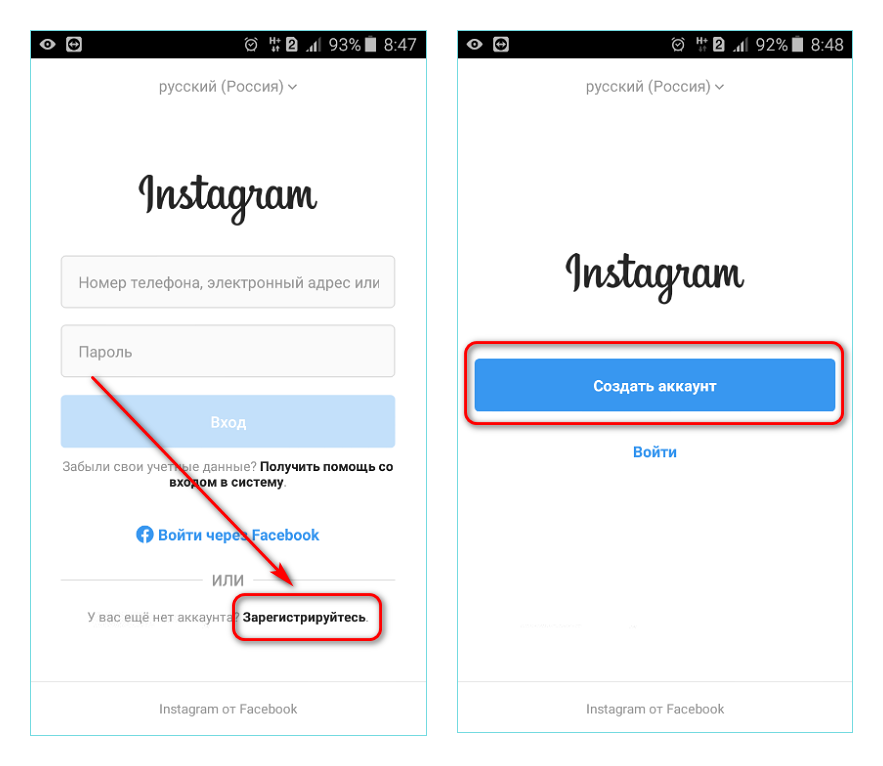
В видео-инструкции вы узнаете где скачать, и как установить эту программу.
Instagram для Windows 10
В компьютерную версию инстаграм на виндовс 10 можной зайти через официальное приложение. Скачать инстаграм на ПК можно в магазине Microsoft srore.
Эту программу сделали для планшетов, но и на ноутбуке она работает. Здесь также есть все возможности инстаграм. Для того, чтобы загрузить свой снимок с компьютера, нужно знать одну хитрость. В меню нет «+» для загрузки изображения, но в правом верхнем углу есть значок фотоаппарата, чтобы загрузить фото с веб-камеры.
- Кликните на иконку фотоаппарата.
- Предоставьте доступ к камере.
- На экране будет то, что видно на камере ноутбука. Но в нижнем левом углу есть значок картинок.
- Нажав на него можно загрузить фото из папки «альбом камеры». Найти ее можно по схеме «компьютер», далее «изображения», после – «альбом камеры». Перед публикацией поместите в эту папку нужный снимок и публикуйте его!
Из неофициальных приложений для входа в инстаграм с компьютера, можно использовать РуИнсту (описано в разделе инстаграм для windows 7) и InstaPic, который также подойдет и для windows 8.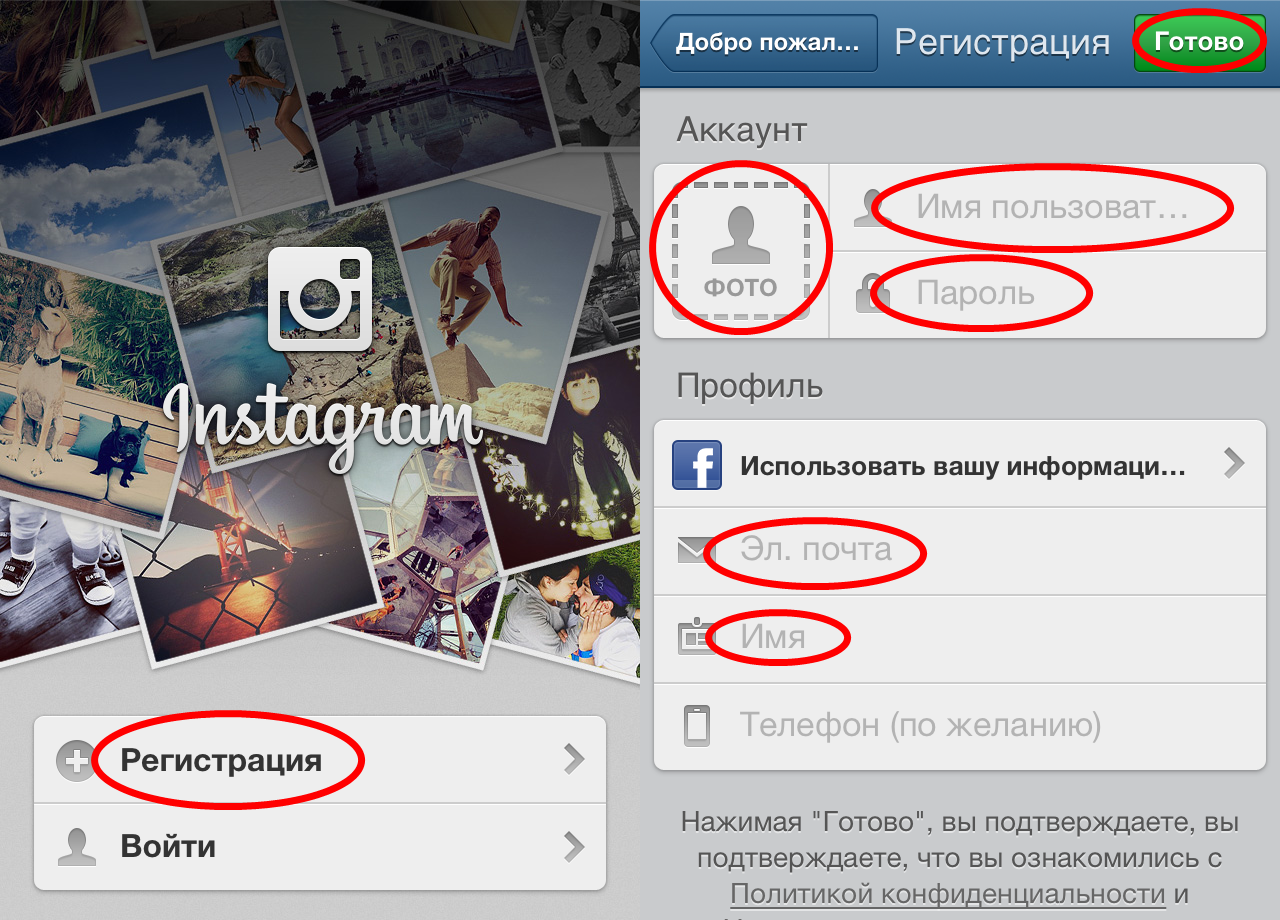 ИнстаПик можно скачать бесплатно. Софт предоставляет все возможности социальной сети. Кроме того, в нем имеются расширенные настройки для редактирования фотографий.
ИнстаПик можно скачать бесплатно. Софт предоставляет все возможности социальной сети. Кроме того, в нем имеются расширенные настройки для редактирования фотографий.
Использование эмулятора андроида
Существует множество программ, которые создадут на компьютере среду android. Так вы сможете установить на ПК любое приложение из Google Play, в том числе и instagram. С этими программами инстаграм работает точно так же, как на смартфоне. Можно постить фото на страницу, ставить лайки, комментировать, использовать директ онлайн и многое другое.
Одной из самых популярных программ-эмуляторов является BlueStacks. Его бесплатно можно скачать на компьютер с официального сайта.
- После установки программы найдите с помощью строки поиска инстаграм и нажмите «установить».
- Введите логин и пароль.
- Теперь мобильная версия инстаграма готова к использованию.
Он выглядит точно так же, как и на смартфоне. Все возможности обычного instagram – доступны на нем, можно, к примеру, ставить геотеги, смотреть ранее понравившиеся публикации и отмечать пользователей.
Кроме БлуСтакса существуют и другие подобные приложения:
- Nox App Player;
- MEmu;
- Koplayer.
Они отличаются внешним видом. Но их функции одинаковые. Вы можете выбрать любой удобный для себя эмулятор, чтобы открыть инстаграм на компьютере.
Расширения для браузера
Расширения работают в браузере Гугл Хром. В официальном магазине расширений на выбор несколько десятков различных помощников для входа в инсту с ПК. Зайти на страницу расширений в гугл хром можно по ссылке.
Одним из самых удобных расширений для того, чтобы открыть инстаграм с компьютера, является Web for Instagram plus DM. После того, как вы нажмете установить, расширение для instagram появится у вас. Оно откроется сразу же. Если вы уже входили на сайт инстаграма через браузер и сохранили пароль – вам даже не нужно будет его вводить.
Один минус – расширение на английском. Но поймет его даже не знающий английского языка человек. После установки в правом верхнем углу появится иконка расширения.
После установки в правом верхнем углу появится иконка расширения.
После нажатия на эту иконку откроется окошко с инстаграмом.
Пользоваться этой онлайн версией instagram с компьютера можно так же, как и приложением с телефона. Оно позволяет делать публикации, смотреть и постить истории, лайкать и комментировать.
Сравниваем все способы входа в инстаграм через ПК
Сравните плюсы и минусы всех описанных выше способов, чтобы выбрать наиболее удобный для себя.
- На официальном сайте, через код
- Просто.
- Не нужно скачивать сторонний софт.
- Доступны почти все функции.
- Нельзя смотреть и публиковать сторис.
- PhotoDesk для макбуков
- Доступных функций больше, чем в мобильном приложении.
- Невозможно загружать снимки.
- Высокая стоимость программы.
- Неудобный и сложный интерфейс.
- RuInsta для windows
- Занимает мало памяти.
- Доступны все функции.
- Минималистичный и понятный интерфейс.

- InstaPic для windows
- Предоставляет все возможности, что и мобильное приложение.
- Не работет на виндовс 7.
- Внешний вид интуитивно не понятен сразу, нужно время, чтобы разобраться.
- Приложение из Microsoft srore
- Доступны все возможности мобильного приложения.
- Приятный и понятный интерфейс.
- Чтобы загрузить снимок, нужно заранее перекидывать его в определенную папку.
- Эмуляторы android
- Бесплатные.
- Поддерживаются все функции, что и на смартфоне.
- Внешний вид точно такой, как на телефоне.
- Работает и на виндовс, и на мак.
- Могут возникнуть проблемы с визуализацией на windows. Такое бывает редко, но если этот параметр отключен в операционной системе – нужно будет дополнительно разбираться в технических вопросах.
- Расширения для браузера Google Chrome
- Бесплатные.
- Большой выбор расширений.
- Не надо запускать отдельную программу – окно открывается в браузере.

- В некоторых расширениях функций больше, чем в оригинальном приложении на смартфоне.
- Только для пользователей гугл хрома.
- Большая часть расширений – на английском языке.
как зарегистрироваться с телефона и компьютера, создать instagram аккаунт
Самая стремительно развивающаяся соцсеть – это Инстаграм, регистрация в котором вызывает массу вопросов у новичков. Приложение было выпущено в 2010 году, а обновления продолжают выходить до сих пор. Инстаграмеры создают личные профили, где публикуют фото- и видеоматериалы, получают лайки и общаются с другими блогерами. Также здесь доступны stories – файлы, которые хранятся на протяжении суток, а затем отправляются в архив.
Но как создать учетную запись в инсте, чтобы опробовать все возможности фотохостинга? Об этом мы подробно расскажем далее.
Плюсы и минусы Инстаграмма
Главное достоинство Instagram кроется в возможности заработка. Во многих соцсетях можно зарабатывать, но в инсте это направление наиболее развито. Если на страницу подписано много фолловеров, ее владелец иногда становится рекламным лицом. Компании по бартеру (или со скидкой) предоставляют продукцию или услуги, если блогер согласится рекомендовать продукт своим подписчикам. Нередко заработок от сотрудничества становится основным источником дохода. Поэтому многие задумываются над тем, как создать Инстаграм аккаунт и начать зарабатывать.
Если на страницу подписано много фолловеров, ее владелец иногда становится рекламным лицом. Компании по бартеру (или со скидкой) предоставляют продукцию или услуги, если блогер согласится рекомендовать продукт своим подписчикам. Нередко заработок от сотрудничества становится основным источником дохода. Поэтому многие задумываются над тем, как создать Инстаграм аккаунт и начать зарабатывать.
Второй плюс – это продажа себя, как творческой, интересной личности. Когда инстаграмер следует модным тенденциям, следит за новинками и освещает популярные темы в блоге, на него активно подписываются люди. Чем больше аудитория, тем выше вероятность того, что страницу заметит медийная личность или известный бренд. Блогеру предложат сотрудничество в крупной компании, он станет развиваться, получит повышение с достойной оплатой. Но результат появится не сразу. В продвижение своего аккаунта нужно вкладывать все свое время, силы и средства.
С помощью интернета человек получает информацию. Актеры, певцы и другие известные люди публикуют в инсте фотографии из своей жизни.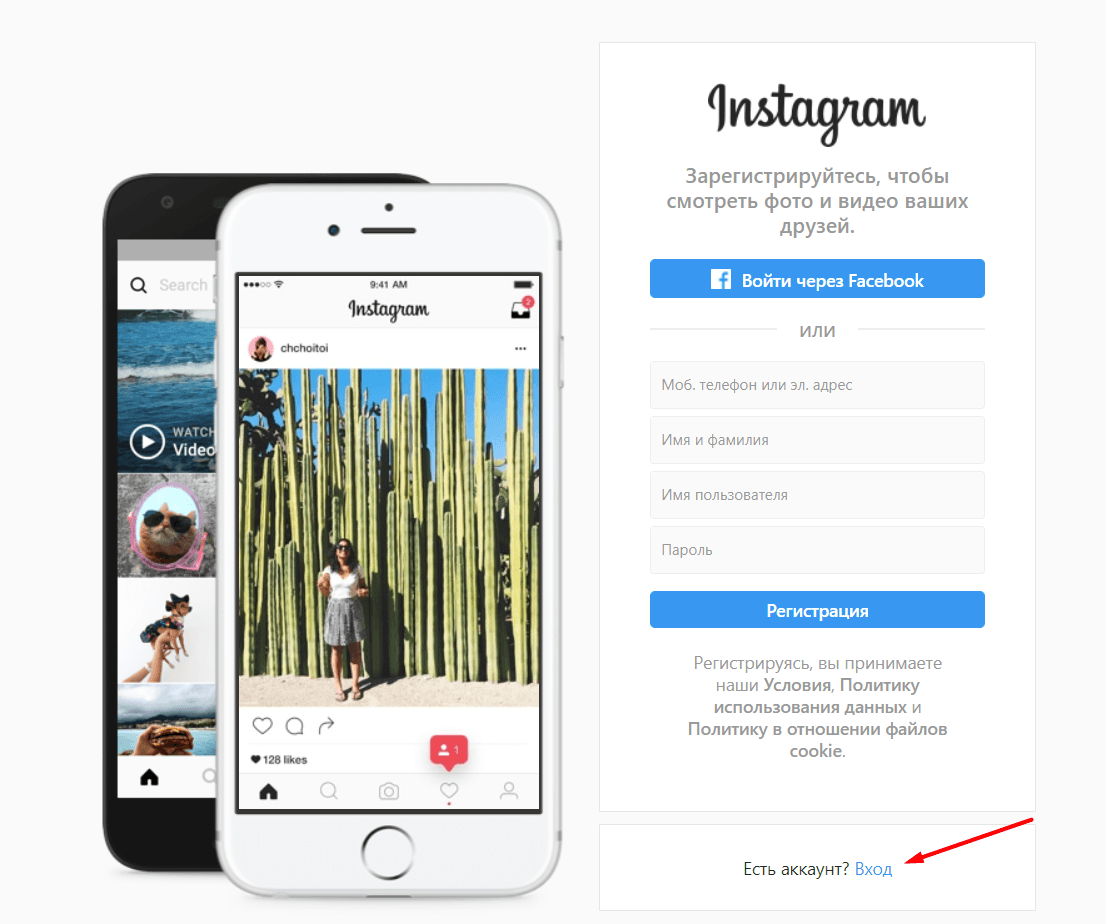 Если пользователю интересно, он всегда будет знать актуальные новости. Также приложение было разработано для общения, поиска людей с общими интересами. Здесь легко следить за жизнью своих знакомых и друзей, делиться лайфхаками, смотреть юмористические ролики и т.д. Но перед тем, как поговорить о том, как зарегистрироваться в Инстаграме, рассмотрим минусы этого сервиса.
Если пользователю интересно, он всегда будет знать актуальные новости. Также приложение было разработано для общения, поиска людей с общими интересами. Здесь легко следить за жизнью своих знакомых и друзей, делиться лайфхаками, смотреть юмористические ролики и т.д. Но перед тем, как поговорить о том, как зарегистрироваться в Инстаграме, рассмотрим минусы этого сервиса.
Недостатки Instagram
В нашем мире стало модно фотографировать все и везде. Фолловеры испытывают потребность в новых постах, требуют подробностей личной жизни любимых блогеров. Реальность отходит на второй план, заменяемая событиями в виртуальном мире. Среди минусов юзания сервиса выделяют:
- пустую трату времени;
- отсутствие разнообразия;
- навязывание личных мнений, увлечений, интересов;
- замену собственной жизни и фанатизм.
Некоторые юзеры используют фотохостинг для заработка, а другие рассказывают об интересных фактах и лайфхаках. Но таких людей мало. Большая часть инстаграмеров ведет наблюдение за медийными личностями, публикует «бытовые» фотографии и видео, которых в соцсети и так хватает. От такого занятия нет никакой выгоды, а свободное время лучше потратить на самообразование, чтение и т.д.
Большая часть инстаграмеров ведет наблюдение за медийными личностями, публикует «бытовые» фотографии и видео, которых в соцсети и так хватает. От такого занятия нет никакой выгоды, а свободное время лучше потратить на самообразование, чтение и т.д.
Хоть контент в инсте разнообразен, основная его масса состоит из профилей с «шаблонным» содержанием. Пользователи публикуют одинаковые снимки, и превращают себя в клонов. Особенно это касается молодых девушек с похожим стилем в одежде, поведении, макияже. Современная мода однотипна, и иногда разных людей принимают за одного человека.
Но, несмотря на все эти минусы, аудитория сервиса продолжает стремительно увеличиваться. Поэтому пора переходить к тому, как создать страницу в Инстаграм.
Как создать учетную запись в Instagram с телефона
Регистрация в социальной сети бесплатна, а вся процедура занимает 5-10 минут. Официальное приложение доступно для трех операционных систем: Android, IOS и Windows (Windows 8 или 10 Mobile). Чтобы зарегистрироваться в фотохостинге, сначала нужно скачать программное обеспечение с магазинов AppStore (iOS), Google Play (Android) или Microsoft Store (Windows Phone). Запускаем приложение, которое загрузилось на смартфон, нажав клавишу «Открыть». Далее выбираем метод создания нового аккаунта.
Чтобы зарегистрироваться в фотохостинге, сначала нужно скачать программное обеспечение с магазинов AppStore (iOS), Google Play (Android) или Microsoft Store (Windows Phone). Запускаем приложение, которое загрузилось на смартфон, нажав клавишу «Открыть». Далее выбираем метод создания нового аккаунта.
Авторизация с помощью Facebook
У каждого второго есть страница в социальной сети «Фейсбук». В процессе авторизации в инсте она отличается списком преимуществ:
- Экономия свободного времени. Не нужно заполнять стандартную форму с пустыми строками, указывать личные данные и лишнюю информацию.
- Гарантия доступа к знакомым и родственникам, которые уже юзают приложение, регулярно пополняя свои аккаунты новыми постами.
- Мгновенная активация недавно появившейся опции «Профиль компании». Здесь можно добавить мобильный номер, геолокацию и прайс-лист (для частных фирм и индивидуальных предпринимателей).
Чтобы создать Инстаграм таким способом, на «стартовой» странице нажимаем клавишу «Вход через Facebook». Далее указываем входные данные от страницы, чтобы объединить социальные сети (это займет 3-4 минуты). После этих действий изучаем пользовательское меню, предлагаемые опции и фильтры.
Далее указываем входные данные от страницы, чтобы объединить социальные сети (это займет 3-4 минуты). После этих действий изучаем пользовательское меню, предлагаемые опции и фильтры.
Регистрация через e-mail
Второй метод создания страницы в инсте, для которого понадобится действительный адрес электронной почты. На главной странице выбираем пункт «Зарегистрироваться» и нажимаем на строку «Эл. адрес». В поле для ввода мейла пишем свой электронный адрес, не пропуская ни одной буквы, цифры или символа. Перед нажатием кнопки «Далее» еще раз проверяем правильность написания домена (@yandex.ru, @gmail.com, @mail.ru). Если есть хоть одна ошибка, ее нужно исправить, поскольку письмо для подтверждения придет на указанный мейл.
Переходим в свой электронный ящик, открываем письмо и следуем инструкциям, которые там указаны. Основная часть действий Инстаграмм регистрации завершена. Далее указываем личные данные, контактную информацию и отправляем приглашение своим друзьям.
Авторизация по мобильному номеру
Зарегистрироваться в инсте также можно с помощью номера телефона.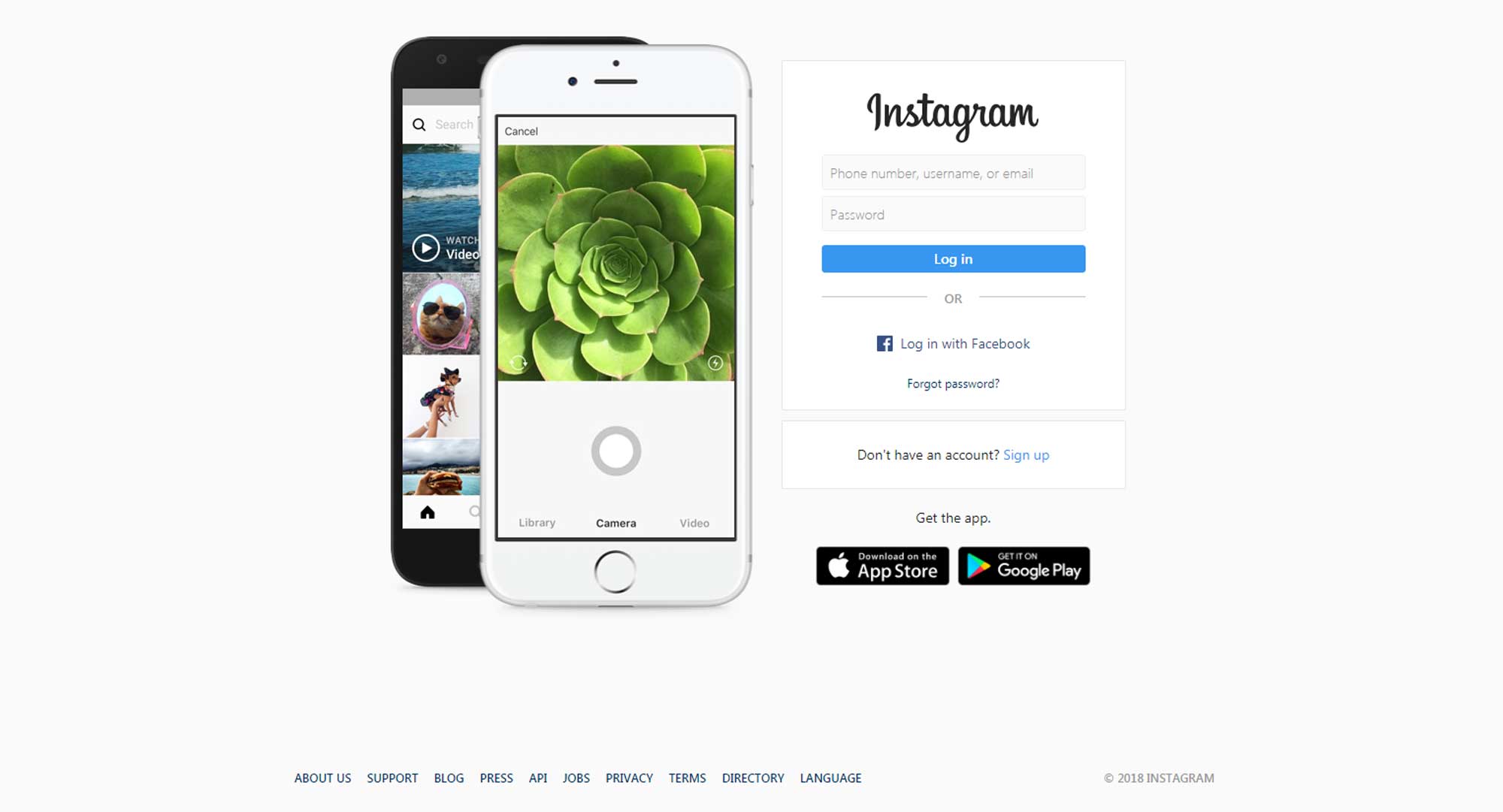 Этот способ ничем не отличается от авторизации через Facebook. Он также способствует экономии времени и доступу ко всем контактам, которые внесены в память смартфона. Алгоритм выполнения действий такой:
Этот способ ничем не отличается от авторизации через Facebook. Он также способствует экономии времени и доступу ко всем контактам, которые внесены в память смартфона. Алгоритм выполнения действий такой:
- При инста-регистрации выбираем пункт «Номер телефона».
- В появившейся строке выбираем регион проживания (например, Австралию). От того, какой регион мы выберем, будет зависеть код страны, который стоит вначале мобильного номера.
- В текстовое поле пишем свой номер (должно быть 10 цифр), и кликаем на клавишу «Далее».
- Через 15-20 секунд на номер телефона, который мы указали, придет смс-ка с кодом для проверки. Вводим его в появившуюся строку.
- После того, как действия подтвердятся, система автоматически предложит ввести личные данные – имя и фамилию, никнейм и кодовое слово.
Регистрация в Инстаграм прошла успешно. Осталось опубликовать в ленту новостей несколько снимков, пригласить друзей подписаться на аккаунт. Для этого заглядываем в адресную книгу и отправляем приглашения, или переходим в ВК, откуда тоже можно привлекать фолловеров.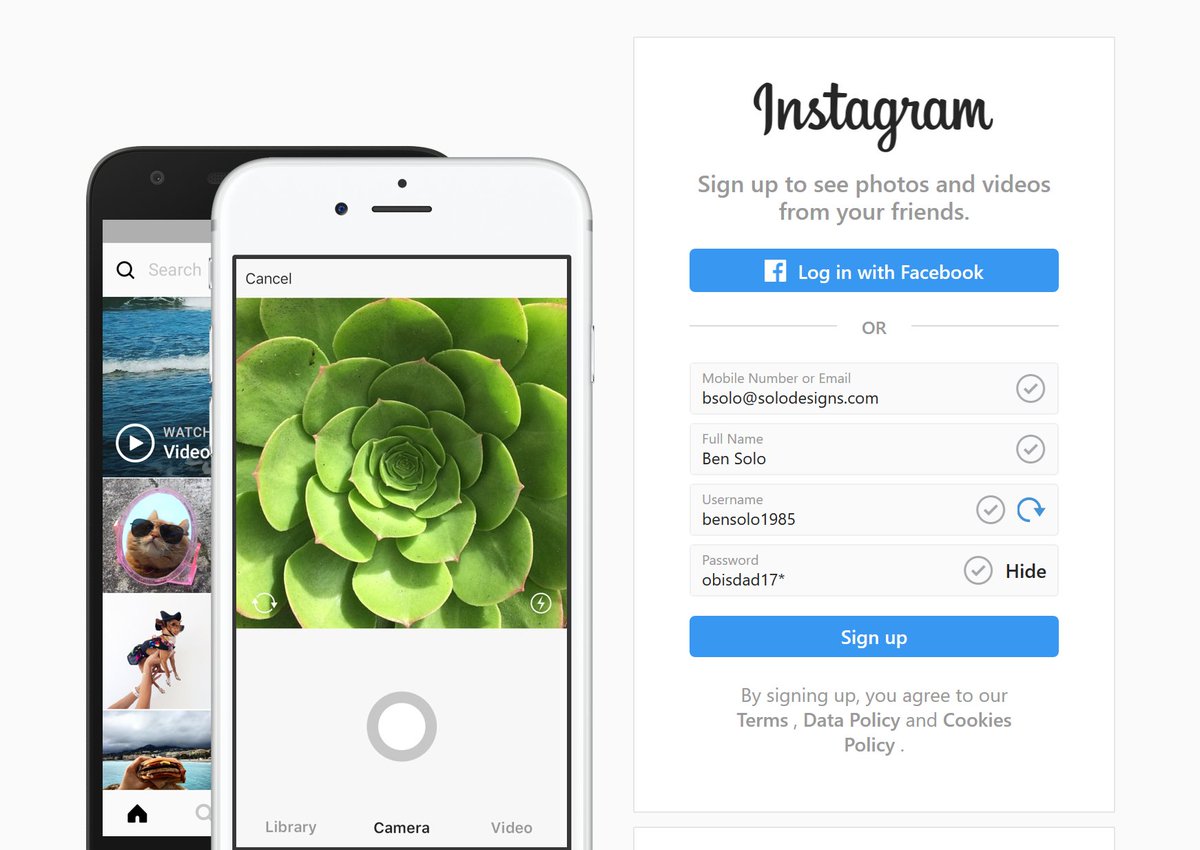
Еще один важный момент: чтобы обезопасить свою страницу от взлома, придумываем надежный пароль. Желательно, чтобы он состоял из прописных и заглавных букв, цифр и других символов, которых должно быть не менее 8.
Как зарегистрироваться в Instagram с компьютера
Сложность создания профиля в инсте на компьютере кроется в том, что нельзя просто зайти в приложение и зарегистрироваться. Сначала необходимо установить эмулятор BlueStacks, который адаптирован под Андроид, и дальнейшие действия выполнять в нем.
Для загрузки программного обеспечения вводим запрос «BlueStacks скачать на ПК» в поисковую строку браузера. Скачиваем утилиту, устанавливаем на компьютер, следуя настройкам, заданным в режиме умолчания. Сервис помогает зарегистрироваться в Инстаграме, но если всплывет сообщения о возникшей ошибке в процессе загрузки, обновляем драйверы.
Если установка завершилась удачно, в строке поиска утилиты вводим слово «Instagram». В левой верхней части активного окна нажимаем на кнопку поиска (она имеет форму лупы).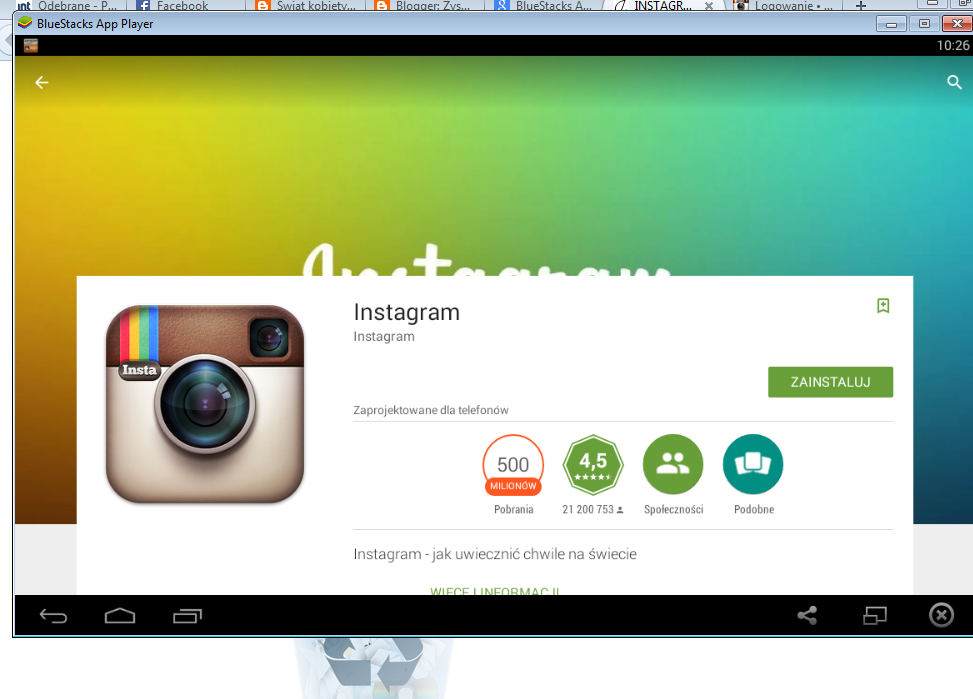 Программа запросит разрешение на синхронизацию с Гугл Плей – нажимаем «Разрешить». Далее повторно используем поиск, чтобы найти символ «инстаграм регистрация для ПК». Кликаем на него и начинаем установку. Все дальнейшие действия по созданию нового аккаунта в инсте ничем не отличаются от тех, которые проводят на смартфоне. Их мы рассмотрели ранее.
Программа запросит разрешение на синхронизацию с Гугл Плей – нажимаем «Разрешить». Далее повторно используем поиск, чтобы найти символ «инстаграм регистрация для ПК». Кликаем на него и начинаем установку. Все дальнейшие действия по созданию нового аккаунта в инсте ничем не отличаются от тех, которые проводят на смартфоне. Их мы рассмотрели ранее.
Сервис Pixsta – еще одна возможность доступа к Instagram с ПК
Эта утилита входит в список лучших для создания компьютерной версии приложения Инстаграм. Ее установка не требует много времени, а само программное обеспечение не вредит работе компьютера. Поэтому всем желающим пройти Инстаграмм регистрацию с компьютера, рекомендуется использовать Pixsta. После загрузки софта программа предложит авторизоваться в существующей учетной записи или создать новую страницу.
У эксплуатации компьютерной версии фотохостинга есть свои преимущества. Снимки перед публикацией можно обрабатывать в фотошопе или другом редакторе, который установлен на Ваш компьютер. Разрешение снимков на ПК более крупное и четкое, что позволяет рассмотреть их детально.
Разрешение снимков на ПК более крупное и четкое, что позволяет рассмотреть их детально.
Допустимое количество аккаунтов, которое можно иметь в соцсети
Администрация фотохостинга не приветствует чрезмерно активных действий с одного устройства и IP-адреса. Поэтому сесть и сразу сделать 10-15 учетных записей нельзя. Допустимый лимит профилей, которые можно сделать за один раз – 5 штук. Доступ к дополнительным откроется через 30 дней (если имеющиеся страницы ведутся не слишком активно).
Instagram регистрация на один и тот же эмейл или мобильный номер приводит к печальным последствиям. Все профили, которые были к нему привязаны, система моментально заблокирует. Поэтому необходимо использовать разные номера и электронные адреса (но только те, к которым у Вас есть доступ).
Причины неудачной авторизации в приложении
Несмотря на то, что при регистрации в инсте редко возникают проблемы, новички не могут успешно завершить эту процедуру. Это происходит по многим причинам, но о некоторых из них мы сейчас поговорим. Наши рекомендации предостерегут Вас от возможных проблем с созданием личного блога.
Наши рекомендации предостерегут Вас от возможных проблем с созданием личного блога.
Пройти инста-регистрацию невозможно, если к указанному мейлу или мобильному номеру уже была привязана страница в соцсети. Чтобы решить проблему о том, как осуществить Инстаграмм регистрацию с телефона, используем другие данные (телефон или эмейл). Также можно удалить существующую учетную запись, чтобы потом создать новую.
Нестабильное соединение сети или устаревшая версия приложения
Может показаться, что проблема нестабильного интернет-соединения слишком примитивная. Но при оформлении аккаунта в инсте лучше убедиться, что доступ к сети все еще активен. При сбоях в работе сети пробуем подключиться к другому источнику, поскольку проблему может скрываться именно в этом.
Если с двумя предыдущими пунктами все в порядке, неуспешная авторизация в инсте кроется в устаревшей версии софта. Большая часть инстаграмеров юзает мобильное приложение, созданное для iOS, Android и Windows. Поэтому нужно перейти в официальный магазин устройства и проверить, вышли ли обновления для текущей версии. Если да, то их нужно скачать перед тем, как проходить Инстаграм регистрацию.
Если да, то их нужно скачать перед тем, как проходить Инстаграм регистрацию.
Существующий никнейм и сбой в работе приложения
Успешно завершить процесс регистрации не получится, если при заполнении формы указано имя, которое уже использует другой блогер. В такой ситуации система автоматически отображает уведомление о том, что инстаграмер с таким ником уже существует. Но даже если такого сообщения нет, пробуем другие варианты никнейма, прописывая их на английском языке.
В работе любого мобильного софта возникают сбои, и для решения этой проблемы необходимо его переустановить. Если 2-3 попытки сделать новый профиль в инсте закончились провалом, удаляем со своего телефона Instagram. Удерживаем палец на иконке приложения и перемещаем его в корзину, а далее скачиваем обновленную версию. Если по какой-то причине нет возможности выполнить переустановку, регистрируемся в браузерной версии инсты. Дальнейшая Инстаграм регистрация через телефон проходит по уже известному нам алгоритму.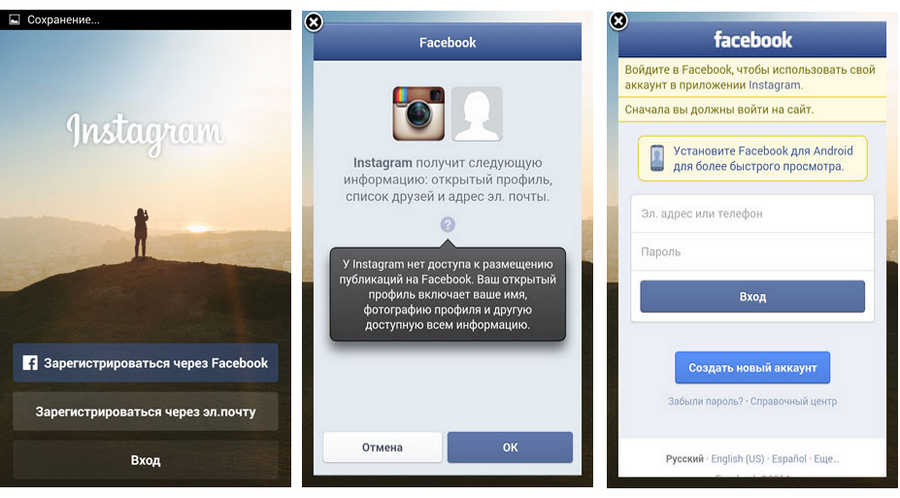
Как объединить несколько аккаунтов на одном устройстве
Чтобы создать несколько учетных записей в социальной сети, нужно выполнить несколько простых действий. Сначала выходим из своего основного блога, следуем одной из схем по созданию новой страницы, которые мы рассмотрели ранее. Как только процедура будет завершена, нужно выполнить привязку второстепенных профилей к приложению.
Заходим в свой основной блог, в правом верхнем углу нажимаем на три горизонтальных линии. Переходим в раздел «Настройки», свайпаем вниз и находим пункт «Добавить аккаунт». Указываем данные для авторизации в том или ином профиле. Выполнив эти действия, владелец нескольких инста-аккаунтов сможет быстро переключаться между ними. Для этого необходимо кликнуть по аватарке в нижней части страницы, и выбрать страницу.
Также читайте: Как добавить несколько фото в историю Инстаграм: способы сделать две фотографии на одном листе, обзор
Несколько советов о ведении insta-блога
Мы уже знаем, что такое инстаграм и как зарегистрироваться в нем. Но для успешного ведения и продвижения своей страницы нужно следовать советам опытных юзеров. Блог в инсте – это не только фотографии и текстовое сопровождение к ним. Это персональная анкета пользователя, поэтому заполнять ее нужно внимательно, указывая контактные данные и правдивую информацию о себе. Если в будущем учетная запись станет популярной, подписчикам захочется узнать больше о любимом блогере.
Но для успешного ведения и продвижения своей страницы нужно следовать советам опытных юзеров. Блог в инсте – это не только фотографии и текстовое сопровождение к ним. Это персональная анкета пользователя, поэтому заполнять ее нужно внимательно, указывая контактные данные и правдивую информацию о себе. Если в будущем учетная запись станет популярной, подписчикам захочется узнать больше о любимом блогере.
Важно проявлять активность, общаться со своей аудиторией. Проводить гивы, конкурсы, отвечать на комментарии и т.д. Чтобы публикация стала более информативной, к ней желательно прикреплять геолокацию. Это повысит доверие со стороны аудитории и поможет найти новых клиентов. Ведь намного сложнее вести Инстаграм, чем зарегистрироваться в нем.
Подписчикам станет скучно, если блогер будет размещать одни только фотографии. Для разнообразия необходимо снимать инста-сториз, проводить прямые эфиры, общаться с другими пользователями. Если аудитория состоит из взрослых, здравомыслящих людей, можно постепенно внедрять лонгриды. Это объемные тексты под постами. Можно делиться своими переживаниями, обсуждать какие-то новости, рассказывать фолловерам истории из своего детства. В лонгридах важны небольшие заголовки. С их помощью человек сможет определить главную тему поста.
Это объемные тексты под постами. Можно делиться своими переживаниями, обсуждать какие-то новости, рассказывать фолловерам истории из своего детства. В лонгридах важны небольшие заголовки. С их помощью человек сможет определить главную тему поста.
Чтобы людям было интересно следить за Вами в соцсети, не используйте однотипный фон для своих снимков. Всегда нужно стараться удивить чем-то новым. Проявляйте фантазию, вдохновляйтесь идеями других блогеров и создавайте нечто прекрасное. А мы надеемся, что наши советы о том, как зарегистрироваться в Инстаграме с телефона или ПК, Вам помогли.
Подписывайтесь на наш Телеграм канал, там много полезного и живое обсуждение- https://t.me/proinstagramer
Видеообзор:
» src=»https://www.youtube.com/embed/1XYAQZb0Oa0?feature=oembed&wmode=opaque» frameborder=»0″ allow=»accelerometer; autoplay; encrypted-media; gyroscope; picture-in-picture» allowfullscreen=»»/>
Все полезное о Инстаграм — instagramer.info
Официальный сайт — www.instagram.com
Можно ли компьютера зарегистрироваться в инстаграм. Как зарегистрироваться в инстаграмм без номера телефона
Зарегистрироваться в Инстаграм с компьютера может каждый, необходимо только активное подключение к интернету. Весь процесс создания страницы такой же простой, как и на телефоне.
Instagram является социальной сетью для обмена фотографиями и маленькими видеороликами. Еще при создании он был направлен на мобильные устройства которые имели встроенные камеры. Версия для персональных компьютеров есть только через браузер где можно просматривать фото, подписываться на других пользователей, комментировать публикации, менять пароль и настройки безопасности аккаунта. Загружать фотографии и общаться в директ можно только в мобильном приложении или установить эмулятор Bluestacks на компьютер.
Загружать фотографии и общаться в директ можно только в мобильном приложении или установить эмулятор Bluestacks на компьютер.
Как зарегистрироваться в Инстаграм с компьютера
Для начале необходимо перейти на официальный сайт: https://instagram.com/?hl=ru и нажимаем ссылку Зарегистрируйтесь
(пример на фото ниже).
В следующим окне можно зарегистрироваться с помощью аккаунта в Facebook, через мобильный номер или электронную почту, все так же как и . Поле Имя и фамилия сразу можно не заполнять, заполните все другие поля и нажмите Регистрация
.
Когда все ввели правильно открывается новое окно, где можно добавить фото профиля, также связать аккаунт со страницей фейсбук. Также будут предложены аккаунты на которые можно подписаться, чтобы их публикации видеть в новостной ленте.
В верхнем правом углу есть меню из трех значков:
- Подборка интересных людей на которых можно подписаться и публикаций;
- Страница отображающая новые подписки, лайки и комментарии к вашим фотографиям и публикациям;
- Доступ к редактированию профиля, и настройкам аккаунта.

В меню профиля(иконка получеловека) будут отображены наши публикации, количество подписок и подписчиков. Также здесь можно Выйти
с аккаунта Инстаграм, для этого нажмите на шестеренку возле кнопки Редактировать профиль
нажать «Выйти».
Нажав кнопку Редактировать Профиль
, попадаем в расширенное меню настроек аккаунта, где можно сменить Имя пользователя
, также добавить и редактировать: веб-сайт, краткое описание своей страницы, электронный адрес, номер мобильного телефона.
В этом меню можно временно заблокировать свой аккаунт, Вы можете заблокировать свой аккаунт вместо того, чтобы удалять его. Это означает, что ваш аккаунт будет скрыт, пока вы не активируете его с помощью входа. Блокировать аккаунт можно один раз в неделю.
В левом меню есть подпункты настроек:
- Смена пароля.
- Приложения с разрешенным доступом.
- Настройки уведомлений с социальной сети.
- Управлять контактами, который вы загрузили.
 Их Instagram использует, что бы рекомендовать вас друзьям или просто сторонним пользователям
Их Instagram использует, что бы рекомендовать вас друзьям или просто сторонним пользователям - Конфиденциальность и безопасность аккаунта(закрытие аккаунта, сетевой статус, настройки комментариев и т.д.).
Вот так просто пройти регистрацию на компьютере в браузере.
Как установить Instagram на компьютер
Так как в Инстаграм на компьютере нельзя загружать фотографии и писать сообщения, необходимо установить эмулятор Android на компьютер. Программа Bluestacks поможет это сделать, установить и зарегистрировать Инстаграм на ПК OS X или Windows. Перейдите по ссылке выше на сайт Bluestacks и установите программу, регистрация профиля в Play Market такая же, как и на мобильных устройствах.
В основном меню найдите магазин Play Market и запустите его в эмуляторе. При запуске потребуется войти в или зарегистрироваться. Важно именно устанавливать приложение из магазина, а не использовать предложенное системой встроенное.
После того как Вы создали учетную запись, в поиске магазина пишем Instagram.
Нажмите кнопку установить и принимаем все разрешения которые требует приложение, ждем загрузки и установки.
После установки программа готова к использованию Запустить ее можно прямо из Google Play или с главного экрана эмулятора. Здесь и начинается регистрация Инстаграм через компьютер, нажмите Создать аккаунт
или Log In
для входа на существующий аккаунт.
Зарегистрироваться можно с номером телефона или через почтовый ящик. Аккаунт Facebook можно будет привязать позже, процесс регистрации такой же как и на мобильном телефоне в приложении.
После этого Инстаграм регистрация через компьютер считается завершенной, остается лишь найти друзей и подписаться на их странички в Инстаграм.
Настолько раскрутила свою страницу что у нее сейчас миллионы подписчиков и тысячи лайков каждый день, так что Вы также можете сделать свой профиль популярным.
Instagram – на 2018 год является одной из наиболее популярных социальных сетей.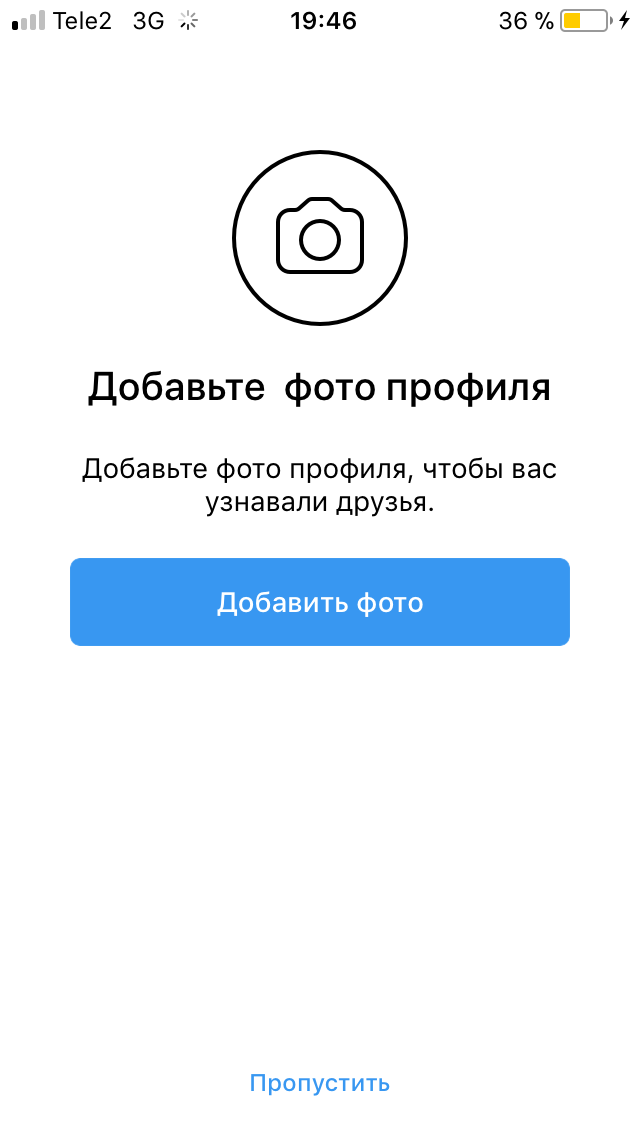 Здесь можно общаться с людьми, выкладывать различные фотографии и видео. В Инстаграме имеется возможность создать продающий аккаунт и рекламировать на нём продаваемые товары.
Здесь можно общаться с людьми, выкладывать различные фотографии и видео. В Инстаграме имеется возможность создать продающий аккаунт и рекламировать на нём продаваемые товары.
Зарегистрироваться в инстаграме можно через мобильный телефон или компьютер. При этом процесс регистрации различается в зависимости от выбранного устройства. О том, как быстро создать аккаунт в инстаграме, вы сможете узнать из этой статьи.
На мобильном телефоне
Представленный сервис используют по большей части с мобильных телефонов, такой способ регистрации является наиболее востребованным. Процесс регистрации с мобильного практически не отличается для различных операционных систем. Так что, будь у вас Android, iPhone или Windows Phone, процесс регистрации будет выглядеть следующим образом:
- Перейдите в сервис для установки приложений на русском языке. Play Market для Андроид и любых устройств от Самсунг, App Store для Айфон и Microsoft Store для Нокиа Windows Phone.
- В поисковой строке введите название приложения «Instagram».

- Нажмите кнопку «Установить» (установка доступна бесплатно).
- Как только приложение будет установлено, появится кнопка «Открыть», нажмите на неё.
- Откроется окно авторизации, через него доступен вход в систему, используя учетные записи Facebook. Доступна и регистрация через адрес электронной почты или номер мобильного телефона.
- Лучше выбирать первый способ (через Facebook), так как с его помощью аккаунт создаётся без телефона. Для этого вам нужно лишь пройти авторизацию в этой социальной сети и подтвердить доступ к инстаграму вашему аккаунту.
- Во втором случае нужно будет ввести номер телефона или адрес электронной почты.
- Остаётся лишь указать имя и фамилию и создать пароль для Instagram.
Обратите внимание!
В процессе регистрации через телефон необходимо использовать действующий номер телефона, так как на него придёт SMS-сообщение для подтверждения регистрации. Номер и адрес электронной почты пригодятся при восстановлении доступа к аккаунту.
На официальном сайте
Если вы хотите пройти регистрацию в инстаграме через компьютер или ноутбук, а также, если вы не хотите устанавливать приложение на свой телефон, можете просто создать новый аккаунт на сайте instagram.com. Такой способ практически ничем не отличается от процесса создания аккаунта через телефон. Однако если у вас не получается самостоятельно пройти регистрацию, то можете ознакомиться с пошаговой инструкцией и правильно выполнить все указанные в ней действия:
Что делать, если забыл пароль от аккаунта?
Если у вас не получается авторизоваться в системе, то в первую очередь необходимо выяснить, почему вы не можете это сделать. Обычно об этом оповещает система при неправильном входе. Если система вам пишет «Вы ввели неверный пароль», то не стоит расстраиваться. Дело в том, что любой пользователь, может, быстро и без лишних проблем восстановить свой пароль. Зарегистрируйтесь в системе, выполнив следующие действия:
- Перейдите на сайт Instagram.
 com или откройте соответствующее приложение на своем устройстве.
com или откройте соответствующее приложение на своем устройстве. - Попробуйте ещё раз авторизоваться (убедитесь, что включили нужную раскладку клавиатуры).
- Если вы всё равно не можете выполнить вход на сайт, то нажмите кнопку «Забыли пароль», которая размещена под окном авторизации.
- Здесь вам предложат сбросить пароль и создать новый. Для этого необходимо ввести номер телефона или e-mail, привязанный к аккаунту в социальной сети.
- На указанный номер или почту придёт письмо с подтверждающим кодом. Введите полученный код в соответствующее окно.
- Если введённый код окажется верным, то вам прямо сейчас предложат создать новый пароль.
Обратите внимание!
Для восстановления данных авторизации необходимо иметь доступ к мобильному телефону или почте, которые использовались при регистрации. В противном случае, восстановить пароль можно будет только через обращение в службу поддержки.
Ответы на популярные вопросы, касающиеся Instagram
Сколько можно создать аккаунтов в указанной социальной сети?
Ограничений на создание аккаунтов в Инстаграме – не предусмотрено. Так что при желании, пользователь может создать еще один аккаунт или сразу много аккаунтов.
Возможно ли создание второго аккаунта на одном телефоне?
Инстаграм действительно предоставляет возможность своим пользователям, создать 2 аккаунта на один номер телефона. Для этого нужно: авторизоваться в сервисе, перейти в настройке, нажать кнопку «Добавить аккаунт», ввести логин и пароль от второго аккаунта или зарегистрировать его. Таким образом, можно иметь личный аккаунт для общения с друзьями и один рекламный для работы.
Как узнать, когда был создан аккаунт?
Официального инструмента, позволяющего узнать дату создания страницы в Инстаграме, не существует. Однако узнать приблизительную дату довольно просто, для этого нужно лишь посмотреть дату первой публикации в сервисе. Существует сайт getip.social, предоставляющий информацию о точном времени создания страницы.
Возможно ли зарегистрироваться в Instagram через аккаунт ВКонтакте?
В настоящий момент создание учетной записи через ВК, не предусмотрено. Единственная социальная сеть, с помощью которой можно авторизоваться в инсте – Facebook.
Если у вас до сих пор нет своего аккаунта в Инстаграме, а все ваши друзья уже давно там зарегистрированы, то поспешите создать собственный профиль в этом сервисе. А чтобы максимально упростить процесс создания аккаунта, воспользуйтесь советами и инструкциями, представленными в этой статье.
Насчитывает миллионы пользователей благодаря своему удобству и простоте использования. Приложение представляет собой уникальный гибрид, объединивший в себе социальную сеть и фоторедактор. Обычно вопросов, как зарегистрироваться в Инстаграм, у пользователей не возникает благодаря дружественному интерфейсу программы. Но есть те, кто только начинает осваивать соцсети. У них могут возникнуть некоторые вопросы, поэтому следует подробнее остановиться на некоторых моментах.
Зарегистрироваться в социальной сети можно практически с любого мобильного устройства, работающего на Андроид, iOS или Windows Phone. Для этого предварительно рекомендуется найти социальную сеть в Магазине приложений и скачать на свое устройство.
Для всех операционных систем действия будут примерно одинаковые и мало чем отличаются. После того как приложение будет скачано, нужно нажать «Открыть».
Далее пользователю будет предложено войти в уже существующий аккаунт или создать новый. Последнее возможно с помощью социальной сети Facebook. Подобный шаг более удобный с точки зрения того, что в Инстаграме сразу после регистрации будут видны аккаунты всех друзей из социальной сети.
Для того чтобы пройти процедуру понадобится придумать имя и пароль. Кроме того, необходимо ввести адрес электронной почты либо телефон.
Регистрация в Инстаграм не требует подтверждения по e-mail, однако, не следует пренебрегать этим этапом, так как впоследствии с его помощью можно будет восстановить доступ к аккаунту. После ввода данных будет предложено установить аватар, отображающийся на странице пользователя. Далее можно пользоваться приложением, загружая фото и видео, находя друзей и знакомых.
Как видим, проблема в Инстаграм как зарегистрироваться особо не стоит. Единственное, на что следует обратить внимание пользователям iPad, несмотря на то, что социальную сеть можно установить на устройство, она предназначена для iPhone. Поэтому в AppStore при поиске приложения следует выбрать в настройках iPhone Only.
Для компьютеров и ноутбуков регистрация Instagram
будет выглядеть также, но потребуется воспользоваться эмулятором Android для того, чтобы установить приложение. Существует веб-версия социальной сети, где понадобится только ввести регистрационные данные, чтобы зайти в свой аккаунт. Однако, этот вариант ограничен по функционалу.
Чтобы начать процесс регистрации в Инстаграм, необходимо скачать приложение на мобильный телефон и войти в него. Регистрация на примере операционной системы iOS, для Android и Windows Phone порядок аналогичный.
Шаг 1.
После входа появится приветственное окно, в котором будет предложено ввести имеющийся логин и пароль, либо автоматически войти через Facebook. Внизу имеется кнопка «зарегистрироваться». Жмем на нее.
Шаг 2.
Появится новое окно, в котором программа предлагает зарегистрироваться при помощи мобильного телефона, либо через электронную почту. Выбираем удобный способ, вводим свои данные и жмем кнопку «Далее».
Шаг 3.
Необходимо придумать имя пользователя, под которым будет вестись аккаунт. В дальнейшем, имя будет использоваться для автоматического поиска друзей. Заполняем имя и придумываем пароль для входа. Жмем «Далее».
Шаг 4.
Появится окно с приветствием. Инстаграм сам придумает имя пользователя. При несогласии с логином, его можно поменять. Для этого жмем кнопку «изменить имя пользователя» и вводим логин, который хотим. Если введенное новое имя свободно, жмем «Далее».
Шаг 5.
Основной этап регистрации окончен. В появившемся окне будет предложено авторизоваться в Вконтакте, чтобы найти друзей. Если нет желания, то можно пропустить этот шаг.
Шаг 6.
Предлагается добавить фото профиля. Если нет желания, то этот шаг можно пропустить.
Шаг 7.
В появившемся окне Инстаграм попросит сохранить данные для входа, чтобы в последующем при запуске приложения автоматически заходить в аккаунт.
Готово! Теперь аккаунт зарегистрирован и настроен. Можно добавлять фото и искать интересных людей.
Сегодня я постараюсь рассказать вам о способе создания неограниченого колличества аккаунтов для ресурса Instagram
— конкурентноспособной социальной сети, которая в прошлом взорвала интернет просторы своей новизной. На данном ресурсе вы способны хвастаться своими видео, фотографиями, а так-же комментировать их. Элементы соц. сети не могут не радовать пользователя своим комфортом.
Список необходимого:
1) Аккаунт в facebook
2) Временная почта (для примера использую )
Итак, начнём.
1)Создаём/входим в аккаунт на facebook-e и создаём группу() (выбираем категорию развлечения)
2) Вас кидает на страницу группы. Там в правом верхнем углу ищем ссылку на настройки и переходим по ней
3) В списке настроек выбираем «реклама в инстаграм»
4) В этой вкладке нажимаем добавить аккаунт
5) Придумываем логин, вводим адрес временной почты и подтверждаем его. Аккаунт готов к использованию.
7)Чтобы создать новый — просто удалите созданный аккаунт
Если хотите в случае чего не потерять аккаунты, то можно использовать метод бесконечной привязки одной gmail-почты. Для этого при регистрации указываете свой gmail ящик и каждый новый раз перед @gmail.com добавляете +1; +2 и так в прогрессии
Пример [email protected] [email protected] [email protected] Письма будут приходить на одну почту
В этом случае при взломе можно будет восстановить доступ
Как зарегистрироваться в инстаграме с компьютера, ноутбука и телефона бесплатно на русском
Регистрация/Вход
Не просто миллионы, а сотни миллионов людей уже используют Инстаграм, ставший не только социальной
Регистрация/Вход
Инстаграм сегодня это уже не только удобная социальная сеть для быстрого обмена фото с
Регистрация/Вход
Инстаграм – это социальная сеть, которая изначально была создана для того, чтобы люди могли
Регистрация/Вход
После того, как регистрация в социальной сети Instagram завершилась успехом, возникает следующий вопрос: как
Регистрация/Вход
Ежечасно количество пользователей соцсети Инстаграм увеличивается, и здесь нет ничего удивительного, ведь, начинаясь как
Как зарегистрироваться в Инстаграме с компьютера или смартфона?
Instagram – это сервис ориентированный на работу с мобильными приложениями. В этой социальной сети в первую очередь ценятся фотографии, тонким намёком к этому является наличие фотоаппарата в логотипе компании. Соответственно, полноценная работа с сетью доступна для мобильных телефонов, а для компьютера только ограниченный функционал.
Тем не менее, следует учитывать и мнение других людей, которым было бы удобнее пользоваться сетью на компьютере. Веб интерфейс для стационарного устройства у сайта есть, но он сделан только, чтобы просматривать ленту и на этом функционал заканчивается. Хотя загрузка изображений и публикация новостей существенно легче и удобнее происходит с компьютера, такой возможности на нём не предусмотрено.
Также большим плюсом использования Instagram на компьютере является неограниченность интернет соединения, чего нельзя сказать о телефонном интернете. Из-за этих ограничений загрузка, обработка и просмотр фотографий становится некоторой роскошью для ограниченного трафика, включённого в тарифный план вашего оператора. Зачем платить за то, что можно сделать бесплатно. Инстаграм — зарегистрироваться через компьютер возможно и в этой статье мы поможем вам достичь поставленной цели.
Читайте также: Как запустить трансляцию в Инстаграме?
Исходя из предоставленных возможностей лучше всего зарегистрироваться в Инстаграме именно через ваш смартфон. Далее, как окольный путь достижения цели будет предложен вариант, который позволит работать с Instagram через компьютер.
Как зарегистрироваться в Instagram со смартфона
Независимо от производителя гаджета, вы сможете найти приложение Инстаграм в официальном магазине обычно это либо Google Store, либо Apple Store соответственно. Найти расширение очень просто, введя в поиск название программы. После установки запустите утилиту и вам сразу предложат зарегистрироваться в социальной сети.
Для создания аккаунта в сервисе требуется минимальная информация логин, пароль, адрес почты и номер телефона. По сути, все данные, кроме вашего номера, можно придумать абсолютно любые, никто к этому придираться на будет, это позволит вам создавать страницы под ваши нужды, например: использовать в имени название магазина, сервиса продающего услуги, места вашей работы или просто вымышленного героя фильма/мультфильма.
После этого вы получите полный доступ к работе Instagram, включая размещение фотографий, комментирование, подписки и другие прелести сервиса, некоторые из которых недоступны для компьютера.
Как зарегистрироваться в Инстаграме с компьютера
Для полноценного использования сервиса на компьютере, он должен превратиться в смартфон. Другими словами, ваш ПК, сеть будет воспринимать как гаджет, с предоставлением полных прав доступа ко всей информации. Для этой цели мы будем использовать утилиту BlueStacks – эмулятор смартфона.
1.Загрузить приложение BlueStacks можно с официального сайта разработчиков по ссылке https://www.bluestacks.com/download.html?utm_campaign=homepage-dl-button-ru;
2.Загрузите файл Google Play с расширением .apk. Благодаря нему вы сможете использовать магазин Google Play на своём виртуальном смартфоне. Лучше найти файл посвежее, дабы избежать проблем с его работой;
3.Можете просто загрузить из интернета Instagram файл с расширением .apk, а можете воспользоваться магазином приложений. Просто введя название нужной утилиты в поиск и произведя загрузку вы получите интересующий нас файл;
Читайте также: Как установить Viber на компьютер?
4.В приложении BlueStacks вы увидите ваше, только что загруженное приложение. Запустите его и вам сразу предложат зарегистрироваться в Instagram;
5.Во время регистрации вам потребуется ввести своё имя, почту, логин и пароль. Никаких подтверждающих писем на почту приходить не будет, можете указать не основной адрес ящика;
6.Затем вы сразу войдёте в сеть и получите доступ к размещению информации.
На этом регистрация в Инстаграме через компьютер будет завершена и перед вами будет открыта широкая дверь использования сервиса, ведь не будет наложено никаких ограничений по его использованию.
С недавних пор позволено в Instagram создать аккаунт с компьютера на общем основании. Для этого не потребуется дополнительные программы, но такая учетная запись будет существенно ограничена в функционале. Вы можете подписываться на интересные каналы и просматривать их новости, а вот вести свой блог нельзя. Поэтому предыдущая инструкция остаётся актуальной до момента полной интеграции Инстаграм к компьютеру.
Читайте также: Мануал по социальной сети VK.com для начинающих
Определившись с вопросом: «как зарегистрироваться в Инстаграм?», время узнать о данных, которые необходимы для вновь созданного аккаунта. В общем, данная социальная сеть очень лояльна к введённой вами информации, поэтому никто её проверять не станет. Благодаря этому вы сможете ввести имя, фамилию, почту по вашему усмотрению. Тем не менее во избежание дальнейших проблем, лучше указывать реальный номер телефона.
Несмотря на то, что для регистрации мы использовали некоторую хитрость, вам не придется быть ограниченными версией Instagram только для смартфонов. Открывая возможность для полноценного использования сети с компьютера, вы сможете вести группы, выкладывать свои фотографии или заниматься предпринимательской деятельностью без ограничений.
Если у Вас остались вопросы по теме «Как зарегистрироваться в Instagram?», то можете задать их в комментариях
Как добавить аккаунт в инстаграм на компьютере
Популярная соц.сеть проводит работу над расширением своих функциональных возможностей. Таким новым усовершенствованием стала возможность использовать одновременно несколько учетных записей. Подобная функция очень полезна тем пользователям, которые ведут свой собственный профиль и рабочий. На сегодняшний день платформу Instagram использует не только для размещения своих личных фотографий, но и для развития бизнеса, для рекламирования и продвижения товаров и услуг, таким образом, введение такой функции стало крайне необходимым. Согласитесь, ведя бизнес, рационально и логично выкладывать новые товары, их описание и услуги на одной страничке и не мешать их с публикацией своих собственных фотографий и другой личной информацией.
Это может просто затормозить развитие и продвижение вашего бизнеса, так как информация о продуктах поблекнет и потеряется на фоне личного аккаунта. Намного логичнее создать бизнес-аккаунт, другими словами второй профиль. Кроме этого возникает реальная возможность для раскрутки другого своего аккаунта через первый с помощью различных методов. Можно накрутить лайки в Инстаграм или увеличить количество подписчиков опять же через другой профиль. Можно ли создать второй аккаунт в Инстаграм?
Создание второй страницы в Инстаграме
Всем известно, как в данной соцсети зарегистрировать один свой профиль, а как создать второй аккаунт в Инстаграм не совсем понятно. Для добавления второго аккаунта алгоритм регистрации придется изменить. Следует знать, что в приложении можно добавить уже существующую запись и работать с ней, используя при этом запись, являющуюся основной. Пошаговая инструкция о том, как создать вторую страницу в Инстаграме.
- На своем гаджете (телефоне) откройте Instagram.
- Затем перейдите на страничку с вашим профилем.
- Найдите вверху в правом углу иконку «настройки» (шестеренка или для Андроида параллельные линии) и кликните по ней.
- Открывшееся меню настроек (возможно, будет другое название – параметры) пролистайте почти до самого низа и остановитесь на пункте «Добавить аккаунт».
- Если вы счастливый обладатель уже второго профиля, тогда просто введите пароль и логин. В том случае, если у вас нет второго профиля, то нажмите на ссылку «еще нет аккаунта? Зарегистрируйтесь».
- Следующий шаг – выбор способа регистрации: Фейсбук или с номера телефона/электронного ящика.
- Завершение процесса регистрации.
Как переключаться между своими аккаунтами в Инстаграм
Эксплуатировать две странички в Инстаграм можно одновременно с одного и того же мобильника. Обратите внимание, что компьютер вам такой возможности не предоставит, хотя можно зайти одновременно на свои профили только с разных браузеров. Для переключения между своими страничками потребуется:
- открыть данное приложение;
- зайти на свою страничку;
- в верхней части полосы нажмите название активной на данный момент учетной записи;
- после этого откроется меню, содержащее все ваши учетные данные, привязанные именно к данной копии приложения на этом девайсе. Одним нажатием вы можете переключаться между ними.
Удаление второго аккаунта
Когда второй профиль, как говорится, выполнил свою работу, то возникает необходимость его удаления. Как это сделать? Оказывается не так и сложно. Потребуется зайти в параметры настройки Instagram. Затем внизу найти и нажать на кнопочку «Завершить сеанс с…» (место многоточия займет имя удаляемой страницы). Также возможно отключить все имеющиеся учетные записи, связанные с данным аккаунтом только одной кнопочкой «Выйти из всех аккаунтов».
Программы автоматической регистрации аккаунтов
На сегодняшний день с одного и того же устройства пользователь может создавать огромное количество новых профилей, то потребуется поддержка сторонних софтов. Причина лежит в том, чтобы не привлечь внимание защиты сервиса, поэтому лучше использовать прокси и VPN. Например, неплохо себя зарекомендовали такие программы, как IG Regger, InstaReg и подобные. Также, используя эти программы, можно заполнить информацию о самом себе.
Стоит знать некоторые тонкости.
- Пользователь может создать неограниченное количество аккаунтов с одного мобильного устройства или планшета, но все-таки существует некоторый лимит. Инстаграм не любит большую активность относительно создания новых профилей, поэтому не получится быстро сотворить больше пяти профилей. Учтите, приложение такое дело проверяет. Но спустя некоторое время (приблизительно месяц) можно создавать новые аккаунты при условии, что ранее созданные работающие и активные. К тому же лимит на новые профили тоже через какое-то время расширится.
- Можно к одному приложению Инстаграм прикрепить почти пять профилей.
Внимание. Это важно! На практике часто возникает неразбериха при создании нового профиля в приложении Инстаграм. Прежде всего, это связано с хитроумным интерфейсом приложения. Большинство пользователей не смогли создать новый профиль через страничку входа.
Регистрация нового аккаунта
Напомним, что данный провес несложный, но немного накрученный. Чтобы зарегистрировать новый профиль (речь идет о новом аккаунте, а не о подключение раннее созданных) следуйте инструкции.
- Выйдите из вашего старого профиля в Инстаграм. Выполнить это можно с помощью меню настроек, где в самом низу есть поле «Выйти» (Logout).
- Снова возвращаемся в приложение. Появится специальное окно, где от вас потребуют ввести логин и пароль. Но вы этого не делаете, ведь ваша цель зарегистрировать новый профиль, а не войти в старый.
- Начало регистрации. Вы должны в открывшемся окошке найти и нажать на строчку в самом низу («Нет аккаунта в Инстаграм?»).
- Процесс регистрирования нового профиля. Для регистрации приложение предложит три варианта.
- через социальную сеть Фейсбук — Как правило, при такой регистрации проблем не возникает.
- через вашу электронную почту — Часто при выборе такого варианта приложение по умолчанию отправляет пользователя зарегистрироваться по номеру телефона. Специалисты рекомендуют не использовать подобный способ, так как часто возникают проблемы с номерами телефонов. Очень часто отправленные коды не приходят к своему адресату. Регистрирование по элетронной почте. Нажмите на поле «Зарегистрировать с помощью эл.почты» («Sign up with your email instead»). Очень важно, чтобы пользователь имел доступ к указанному адресу. Не пользуйтесь чужими адресами. Для завершения процесса просто впишите электронный адрес, после чего нажмите на кнопочку «Далее» («Next»).
- через номер мобильного телефона — Введите код страны, номе своего телефона, после чего кликнете на окошко «Далее» («Next»).
Придумайте новое имя пользователя плюс пароль. Затем введите его в соответствующие поля. После этого приложение отправит на ваш адрес письмо (адрес электронки указанный раннее). Вам потребуется просто кликнуть по ссылке и все готово.
14 февраля 2018 года. Опубликовано в разделах: Работа с соцсетями. 86234
Кого сейчас нет в Instagram? Практически все друзья, знакомые и знакомые знакомых уже имеют свой профайл. Кошки, собаки, дети тоже красуются в пестрой ленте новостей. И даже звезды мировой величины спешат набрать побольше фолловеров и нескромно соревнуются между собой за миллионную армию поклонников. Набрав в строке поиска, интересующий ник, уже через несколько секунд просматриваешь все последние новости в разнообразных фотографиях и читаешь их размышления. Instagram стал доступным средством популяризации каждого жителя этой маленькой страны в Интернете. Но, этого стало мало и многие начали задавать вопрос: “Как создать второй аккаунт в Инстаграм?”.
Да, еще одна страница – это уже вполне оправданная потребность многих пользователей популярной социальной сети. И дальше мы рассмотрим в каких случаях он нужен, как завести и затем зайти во второй аккаунт в Инстаграм и как привязать его к другим социальным сетям.
Для чего нужен второй аккаунт в Инстаграм
Начнем с того, зачем это необходимо – еще один профайл. Кстати, максимально Instagram разрешает завести до пяти учетных записей на одного пользователя. И есть даже те, кому и этой цифры не хватает. Так вот, это нужно в тех случаях, когда у одного человека есть несколько направлений в жизни. Это может быть как хобби, так и рабочие вопросы. Перечислим их по порядку.
- Основная страница. Здесь как правило публикуют фотографии из разряда “что увидел, то и запостил”. С целью показать всем ежедневные моменты своей жизни.
- Блог. Его создают с целью публикаций своих размышлений, тематических рассказов или интересных событий и наблюдений на постоянной основе. Особой популярностью пользуются тревел-блогеры, инстамамы, фитнес блогеры и блоги правильного питания.
- Работа. Это могут быть как услуги, так и товары, как в интернет-магазине. Основная задача такого профиля – продажа. Поэтому, как правило, ее оформляют, как Бизнес-страницу и ведут контент по всем правилам маркетинга, привлекая как можно больше подписчиков и приверженцев своей продукции.
Мы перечислили основные три вида. Однако, дальше даже в рамках одного магазина может быть создано несколько профайлов под разные направления. Конечно, можно не заморачиваться и вести один аккаунт, где будут выкладываться ежедневные селфи вперемешку с интересными тематическими рассказами и продажей какого-нибудь товара. Но, такая лента не будет иметь привлекательный вид. К тому же, в условиях сегодняшней конкуренции, очень сложно будет достигнуть желаемой цели и привлечь к себе побольше подписчиков, и тем более целевой аудитории. Именно поэтому на каждое направление, будь то хобби или продажи, рекомендуют создавать отдельный дополнительный профайл. Чтобы вести его в своем уникальном и привлекательном стиле.
Также дополнительные аккаунты создают для проведения разнообразных маркетинговых стратегий. Например, можно сделать под любой товар или услугу продающий лендинг из 12 фотографий. Или для проведения марафонов и конкурсов создаются временные страницы, после их делают закрытыми группами и уже по окончании всех мероприятий такие профили чаще всего удаляют.
Так что, по сути, у каждого пользователя может быть в рабочем использовании несколько учетных страниц одновременно. Однако, чтобы все они поддерживались в привлекательном виде, необходимо уделять приличную часть времени для наполнения его качественным контентом. И вот еще одна причина, почему нужно создавать дополнительные профайлы– чтобы нанять фрилансера, и дальше он уже сам наполнял его правильным контентом и привлекал целевую аудиторию для повышения продаж. А при этом, ваша личная страница остается полностью под вашим управлением.
Теперь, когда вы знаете, для чего нужен еще один профайл, можем перейти к практической части – к созданию еще одного инструмента привлечения внимания и дополнительного дохода.
Как зарегистрировать и войти во второй аккаунт в Инстаграм
Все что для этого необходимо – ваш мобильный телефон или компьютер, несколько минут и ваше желание сделать это.
Порядок действий в мобильном телефоне
- Для того, чтобы создать дополнительную учетную запись в Инстаграме, откройте в телефоне свой профиль и зайдите в настройки. В правом верхнем углу есть три вертикальные точки. Это они и есть.
- В самом низу списка находится функция “Добавить аккаунт”. Находим его и нажимаем.
- В открывшемся окне, вы увидите форму входа в уже существующую страницу. Она вам сейчас не нужна, поэтому не обращайте на него внимание и нажимайте в самом низу на фразу “Зарегистрируйтесь”.
- Дальше также пропускаете все предложения продолжить работу с Инстаграм под существующим ником и нажимаете на “Регистрация с электронным адресом или номером телефона”
- Затем по порядку вводите свои данные телефона и электронной почты. Электронную почту заранее создайте новую, потому что на один почтовый адрес можно зарегистрировать только одну учетную запись.
- Вот и все, второй профайл готов. Дальше следуйте тем инструкциям, которые Инстаграм будет выводить на экран.
Порядок действий в компьютере
- В своем браузере, открываете страницу Instagram и перед вами открывается форма регистрации.
- Так же, как и в телефоне, вам следует заполнить необходимые графы и нажать кнопку “Регистрация”.
- Дальше, в открывшемся окне, вам нужно будет ввести пароль, который служба поддержки отправит на ваш номер телефона и нажать кнопку “Подтвердить”.Весь алгоритм регистрации второго профайла, как в мобильном телефоне, так и в компьютере очень прост. Предварительно продумайте как будет выглядеть ваша страница. Подберите и подготовьте аватар, имя и ник профиля, и пароль. Продумайте какая информация будет в шапке. Что будете публиковать и как часто. Уделите отдельное внимание контенту и визуальному ряду. И в добрый путь к новому общению в бегущей пестрой ленте.
Как войти во второй аккаунт Инстаграм
Если говорить о компьютере, то здесь следует:
- в открытом приложении Instagram, зайти в своем профайле в Настройки и в открывшемся окне нажать кнопку “Выйти”;
- снова зайти на страницу Instagram в форму “Входа”;
- ввести номер телефона, имя пользователя или электронную почту и пароль – вот вы и вошли во второй профайл.
В мобильном телефоне это сделать несколько проще. Для этого вам нужно зайти в свою учетную запись и нажать в левом правом углу на название вашей страницы. В ниспадающем окне вам будут предложены все ваши аккаунты. Выбирайте тот, который вам нужен и заходите.
Как привязать второй аккаунт в Инстаграм к другим социальным сетям
Теперь, когда у вас есть новая учетная запись, вероятно в скором времени у вас появится потребность в том, чтобы одновременно публиковать один и тот же пост сразу в нескольких социальных сетях. Instagram продумал и эту возможность. Да, вы можете сэкономить свое время и сразу же размещать пост во всех социальных сетях, в которых вы зарегистрированы.
Порядок действий
- Откройте новый профиль и зайдите в настройки – три вертикальный точки в правом верхнем углу.
- Находим раздел “Конфиденциальность и безопасность” и в нем входим в подпункт “Связанные аккаунты”.Как выйти со второго аккаунта в Инстаграм из мобильного телефона
Как выходить из дополнительного профайла в компьютере, мы уже рассмотрели чуть выше. В телефоне эта процедура происходит несколько иначе. Для этого вам нужно:
- зайти на своей странице в Настройки;
- в самом низу найти “Завершить сеанс” и при его нажатии, вы выйдите из своего аккаунта.
Вот теперь и вы знаете, как добавить, а потом и убрать второй аккаунт в Инстаграм. И в каких случаях он вам пригодится. Пользуйтесь этой информацией с пользой и с удовольствием. А мы будем и дальше готовить для вас полезные статьи с простыми способами применения этой популярной социальной сети.
Когда бренд интересен подписчикам.
Когда ваш контент нравится.
Когда про вас не забывают.
Когда ваш сайт посещают.Не так давно в инстаграме приветствовался только один аккаунт на одного пользователя. Однако позже разработчики немного изменили свою политику и предоставили возможность создать второй аккаунт в Инстаграме. При этом не нужно выходить из основного профиля, чтобы перейти во второй, теперь можно авторизоваться в двух сразу и переключаться между ними.
Для чего нужен второй аккаунт
Некоторые пользователи не понимают, зачем люди тратят время, чтобы создать второй аккаунт в инстаграм, нужно ли им это. На самом деле да, существует множество причин создать второй аккаунт, рассмотрим некоторые из них:
- просмотр страницы конкурента. Это полезно при ведении бизнеса, так как компании закрывают аккаунты друг от друга. Можно создать второй профиль и подписаться на конкурента с него.
- иногда блогерам нужны две страницы, например, одна для продвижения товара или услуги, а вторая для публикации жизненных фото;
- у человека несколько бизнесов. Конечно, вести их все на одной странице — неправильно, так как разная целевая аудитория и прочее. Для этого удобно создать две страницы.
Как добавить второй аккаунт в инстаграм
Мы подготовили подробные инструкции, как создать второй аккаунт в инстаграм на одном телефоне и компьютере.
С телефона
- Откройте приложение Инстаграм.
- Тапните по значку профиля.
- Коснитесь трех линий в правом верхнем углу, чтобы вызвать меню.
- Выберите пункт «Настройки».
- Опуститесь в самый низ, там выберите пункт «Добавить аккаунт».
- Откроется страница авторизации. Если второй аккаунт уже есть, достаточно ввести логин и пароль. Если нет, коснитесь ссылки «Зарегистрируйтесь» и пройдите все этапы регистрации.
Видео
На” компьютере
На компьютере добавить второй аккаунт в инстаграм можно двумя способами — используя браузерную версию инсты и официальное приложение для Windows.
Браузер
- Перейдите на https://www.instagram.com и войдите в первый аккаунт.
- Кликните по значку человека в верхнем правом углу.
- Нажмите шестеренку, чтобы вызвать настройки.
- Выберите пункт «Выйти».
- Откроется страница входа, там нужно кликнуть по кнопке «Переключить аккаунты».
- Введите данные от второго аккаунта и войдите. Если его нет, кликните по ссылке «Зарегистрируйтесь» и пройдите все этапы создания нового аккаунта.
Приложение Windows
- Запустите приложение Instagram на Windows.
- Авторизуйтесь в основном аккаунте, если нужно.
- Кликните по значку профиля в правом нижнем углу.
- Кликните по трем точкам сверху.
- Слева отобразится меню, пролистайте в самый низ.
- Выберите «Добавить аккаунт».
- Введите данные от второго акка. Если его еще нет, нажмите «Зарегистрируйтесь» и пройдите все этапы создания нового профиля.
Видео: как создать несколько аккаунтов через одну почту
Как переключаться между аккаунтами в инстаграме
Как добавить второй аккаунт понятно, теперь самый интересный вопрос — как между ними переключаться.
Мобильное приложение
- Откройте мобильное приложение инсты.
- Перейдите в свой профиль.
- Тапните по стрелочке возле своего ника сверху. Если второй аккаунт добавлен, он будет в списке, просто тапните по нему.
Браузер
К сожалению, в браузерной версии инсты нельзя так просто переключаться между профилями, необходимо:
- Кликнуть по значку профиля.
- Нажать на значок шестеренки.
- Выбрать «Выйти».
- Кликнуть по ссылке «Переключить аккаунты».
- Ввести данные от второго акка, нажать «Войти».
Приложение для Windows
В приложении для Windows так же не реализовали возможность удобного перехода между аккаунтами:
- Запустите приложение инсты на Windows.
- Откройте свой профиль.
- Перейдите в настройки.
- Опуститесь вниз, выберите «Добавить аккаунт».
- Введите данные от второго профиля, войдите.
Увы, функционала переключения так и не добавили, то есть, функция работает не полностью. Добавить второй аккаунт можно, но быстро переключаться на него не получится.
Теперь вы знаете, как создать два аккаунта в Инстаграм и переключаться между ними на разных устройствах.
>
Как вести аккаунты Инстаграм с компьютера
Любой, кто использует официальное приложение Инстаграм для продвижения себя или своего бренда, рано или поздно сталкивается с проблемой эффективности: времени тратится много, а сделать успеваешь мало.
Причина в том, что мобильное приложение изначально не предназначалось для серьезной работы с аккаунтами и было рассчитано скорее на рядового пользователя, а не на маркетолога или SMM-щика. Посты нужно выкладывать вручную, хэштеги каждый раз набирать заново, а еще приходится отвлекаться на мобильные уведомления — все это бьет по продуктивности.
Наши друзья из Паразайт увидели эту проблему и создали для нее решение — сервис для работы с соцсетями, призванный освободить вас от лишней работы. Мы протестировали его, чтобы понять, подойдет ли он для комплексного продвижения Инстаграм-аккаунтов.
Содержание статьи
Контент-план: заранее создаем публикации на месяц вперед
Создание и постинг историй
Общение с подписчиками
Аналитика аккаунта
Работа в команде
Кому сервис не подойдет
Контент-план: заранее создаем публикации на месяц вперед
Главный фактор, определяющий популярность аккаунта — это крутой контент.
Однако важно не только то, что вы публикуете, но и как часто. Пользователи чаще взаимодействуют с теми профилями, где их каждый день ждет новый пост. У аккаунтов с интересным, но нерегулярным контентом менее активная аудитория.
Чтобы посты выкладывались регулярно, нужен контент-план — это время и даты, в которые будут выходить публикации. В Паразайт требуется полчаса, чтобы создать контент-план на месяц вперед: вставляем для постов текст, выбираем картинку или видео и указываем время выхода. Созданные таким образом посты будут автоматически опубликованы в заданную дату и время. Этот функционал работает с аккаунтами Инстаграм, «ВКонтакте» и Фейсбук:
Если не хочется вручную указывать время выхода постов, можно использовать расписание. Оно позволяет указать временные интервалы и количество постов, которые будут выходить в заданный интервал. На скриншоте ниже показано настроенное расписание, по которому ежедневно будет выходить 2 поста: первый в 10:00–11:00, а второй — в 17:00–18:00:
Дополнительно сэкономить время помогут текстовые шаблоны – они нужны для сохранения часто повторяющегося текста. Сохраненный в шаблоне текст вставляется в пост парой кликов.
Читайте также: Лучшее и худшее время для постинга в социальных сетях
Создание и постинг историй
Помимо картинок и видео в сервисе поддерживаются еще и истории, или сторис — это картинки или видео длиной до 15 секунд. Особенность историй в том, что они удаляются спустя 24 часа после публикации. Историю можно добавить в архив — тогда она не удалится даже спустя 24 часа.
Зрители любят истории любят за их интерактивность, а именно возможность отвечать на вопросы, крутить слайдеры, участвовать в опросах. Этого нет у обычных постов, и поэтому они вызывают у подписчиков больше интереса.
В Паразайт для создания историй есть специальный редактор:
В качестве фона выбираем картинку или видео с компьютера, либо заливаем все цветом. После этого добавляем разные элементы: текст, изображения, GIF-анимации, интерактивные стикеры, геолокацию и хэштеги. Можно упоминать других пользователей и ставить ссылку, если у аккаунта больше 10 000 подписчиков.
Приятная мелочь: несколько картинок объединяются в коллаж. В официальном приложении так нельзя.
Читайте также: 5 бизнес-трендов Instagram, которые будут актуальны в 2019 году
Общение с подписчиками
Чтобы увеличить вовлеченность и завоевать лояльность аудитории, с ней нужно взаимодействовать. В Инстаграм есть два наиболее популярных канала связи: комментарии и Директ. Паразайт позволяет использовать оба.
В разделе собственных публикаций видно количество лайков и комментариев под каждой из них. Если открыть пост, под ним отобразятся комментарии — отвечайте на вопросы подписчиков или удаляйте сообщения ботов:
Для работы с Директом есть отдельная вкладка, где отображаются уже начатые диалоги и запросы на переписку. При выборе диалога будет загружена история сообщений — даже тех, которые были отправлены с телефона. Отправляйте текстовые сообщения, смайлики и файлы:
Оба канала связи используются не только для общения с подписчиками.
Хэштеги часто выносят в отдельный комментарий, чтобы сэкономить символы в описании поста. Если текст превышает 2200 символов, то его обычно разделяют на несколько комментариев.
В Директе удобно отвечать на запросы клиентов и консультировать пользователей о ваших услугах.
Читайте также: 4 шага к увеличению продаж с помощью Instagram
Аналитика аккаунта
Согласно закону Парето, 20% усилий дают 80% результата. Это применимо и к контент-плану: некоторые ваши посты будут куда популярнее остальных. Если определить, какие публикации нравятся вашей аудитории, а какие — нет, то получится улучшить контент-план и повысить вовлеченность подписчиков.
В Паразайт есть специальный раздел аналитики, где посты сортируются по количеству лайков и комментариев — это помогает увидеть наиболее популярные публикации.
Здесь же видна динамика прироста подписчиков, лайков и комментариев. Данные отображаются графически для большей наглядности:
Используя аналитику, можно выявить:
-
Какие посты нравятся вашим подписчикам -
В какие дни недели ваши подписчики наиболее активны -
Какие посты ваши подписчики больше всего обсуждают
Создавайте больше постов на темы, которые собирают наибольшее количество лайков и комментариев, и выпускайте их в те дни, когда ваши подписчики наиболее активны.
Читайте также: Как найти целевую аудиторию в Instagram?
Работа в команде
Если аккаунтов много и все их нужно продвигать, то часто этим занимается не один человек, а несколько. Это особенно актуально для SMM-агентств, которые работают с большим количеством чужих аккаунтов.
В Паразайт для таких ситуаций предусмотрена функция «Команда менеджеров». При добавлении менеджера можно выбрать аккаунты, к которым тот будет иметь доступ. Важно отметить, что по факту никакие логины и пароли не передаются — у менеджера есть доступ лишь к функционалу сервиса.
Кому сервис не подойдет
Паразайт ориентирован прежде всего на тех пользователей, которые выпускают уникальный контент и заботятся о вовлеченности своей аудитории, но при этом хотели бы автоматизировать данный процесс — не тратить время на ручной ввод текстов через смартфон, прописывание хэштегов и самостоятельный постинг. Здесь нет масслайкинга, массфоловинга и набора подписчиков, а потому сервис не подойдет тем, кого интересует «серая» раскрутка аккаунта и связанные с этим инструменты.
Хотя разработчики Инстаграм и создали Facebook Creator Studio для работы с аккаунтами через компьютер, там есть ряд недостатков: нельзя создавать отложенные истории, нельзя редактировать созданные публикации, а подключить можно лишь те бизнес-аккаунты, которые привязаны к специальной странице в Facebook. Из-за этих ограничений многие действия все еще приходится выполнять с телефона.
Паразайт — это полноценная ПК-замена мобильному приложению. Быстрая, с понятным интерфейсом и нужным функционалом. Сервис позволяет работать с аккаунтами из одного места и не разделять работу на несколько платформ — это позволяет избежать как временных, так и денежных затрат.
Попробуйте сервис в своих SMM-проектах и напишите в комментариях, что вы думаете.
Высоких вам конверсий!
Изображение: pixabay.com
05-02-2020
Как открыть учетную запись Instagram с помощью моего компьютера
Все говорят о Instagram и участвуют в размещении изображений в этом приложении и наполнении социальных сетей своими загруженными фотографиями, поэтому на вас оказывается определенное давление, чтобы вы также открыли учетную запись. Итак, вы решили пойти на это, но вам сложно открыть свою учетную запись с телефона, или у вас просто нет ее под рукой в тот момент, когда вы хотите активировать учетную запись. Вы хотите сделать это со своего ПК. но на странице Instagram вы не можете найти, как это сделать.Можно ли это сделать? Конечно. На OneHowTo.com мы теперь шаг за шагом объясним , как создать учетную запись Instagram с помощью ПК .
Следующие шаги:
1
Чтобы создать учетную запись Instagram с помощью ПК , вы должны сначала загрузить Bluestacks, программу, которая имитирует среду Android на вашем ПК. Для этого перейдите на сайт www.bluestacks.com.
Важно отметить, что установка Instagram на ваш компьютер — это задача средней сложности , которая требует загрузки различных программ.
2
Вы увидите две большие кнопки с надписью «Загрузить»: нажмите зеленую, если вы используете Windows, или серую, если ваш компьютер Mac. Следуйте инструкциям , чтобы установить программу .
3
Откройте Bluestacks , дважды щелкнув значок программы на рабочем столе или в папке приложений. Загрузка занимает несколько секунд.
4
Далее вам необходимо скачать приложение Instagram для Android на компьютер.Вы можете сделать это с http://www.androiddrawer.com/ (напишите «instagram» в поле поиска и нажмите «Загрузить»). Будет загружен файл с расширением .apk.
5
Дважды щелкните только что загруженный файл .apk. Он будет автоматически установлен на Bluestacks и появится прямо в вашей библиотеке. Найдите «Instagram» в поле поиска Bluestacks и дважды щелкните значок. Вы открыли приложение!
6
В приложении Instagram, открытом на вашем компьютере, появляются два варианта: Войти, для тех, у кого уже есть учетные записи; и Зарегистрируйтесь , чтобы открыть новый.Выбирайте последнее.
7
Заполните все поля, необходимые для открытия учетной записи Instagram, выберите изображение профиля и нажмите большую зеленую кнопку « Sign Up ». Вы просто открываете аккаунт в Instagram со своего компьютера!
Если вы хотите прочитать статьи, похожие на Как открыть учетную запись Instagram с помощью моего компьютера , мы рекомендуем вам посетить нашу категорию в Интернете.
Подсказки
- Хотя открытие учетной записи Instagram на компьютере требует загрузки программ, интересно иметь это приложение на своем ПК без необходимости подключения к смартфону
- Если вы поклонник этой социальной сети, не сомневайтесь, установив ее на свой компьютер, оно того стоит!
Как публиковать сообщения в Instagram с помощью Chrome с помощью изящного трюка
Хотите публиковать сообщения в Instagram без мобильного устройства? Этот трюк с Google Chrome позволяет публиковать сообщения в Instagram со своего компьютера!
Хотя вы можете просматривать Instagram на своем компьютере или ноутбуке, на веб-сайте нет возможности загружать фотографии в Instagram.Поскольку Instagram — это сервис, ориентированный на мобильные устройства, он хочет, чтобы вы загружали свои фотографии через мобильные приложения.
Однако есть обходной путь, позволяющий публиковать сообщения в Instagram с помощью Chrome.Это работает на Windows, Mac или Chromebook, если у вас есть доступ к Google Chrome. Вот как это работает.
Для начала откройте Instagram.com в Google Chrome и убедитесь, что вы вошли в свою учетную запись. Щелкните правой кнопкой мыши в любом месте страницы и выберите Inspect , чтобы открыть панель инструментов разработчика. Вы также можете использовать сочетание клавиш Ctrl + Shift + I в Windows или Cmd + Option + I на Mac, если хотите.
Это откроет панель с правой стороны с кучей HTML и другими деталями страницы.Но вам не о чем беспокоиться.
Шаг 2. Переключитесь на Mobile View
В верхнем левом углу нового окна инструментов разработчика вы увидите значок, похожий на телефон рядом с планшетом.Нажмите на нее, чтобы переключиться в мобильное представление — вы также можете использовать сочетание клавиш Ctrl + Shift + M на ПК или Cmd + Shift + M на Mac.
Этот режим эффективно сообщает веб-сайту, что вы используете мобильное устройство.Таким образом, вы увидите, как интерфейс переключается на то, что очень похоже на то, что вы привыкли видеть на Android или iOS. Не закрывайте панель инструментов разработчика, чтобы продолжить работу с мобильным интерфейсом, так как при закрытии он возвращается к обычному представлению рабочего стола.
Шаг 3. Загрузите свое фото в Instagram
В нижней части экрана с включенным мобильным представлением вы должны увидеть различные значки для разных вкладок Instagram.Если вы не видите этот ряд значков, обновите страницу ( F5 ), и она должна появиться.
Щелкните значок Plus в середине этой панели инструментов, чтобы загрузить любую фотографию со своего компьютера с помощью проводника или Finder.
По умолчанию Instagram позволяет загружать только несколько типов изображений, включая JPEG.Если вы хотите загрузить PNG или другой тип изображения, вам сначала нужно внести небольшое изменение.
В Windows щелкните поле Custom Files в правом нижнем углу проводника и измените его на All Files .Если вы используете Mac, нажмите кнопку Options в нижнем левом углу Finder и измените поле Format с Custom Files на All Files .
Шаг 4. Отредактируйте изображение
После того, как вы выберете свое изображение, у вас появятся некоторые параметры на вкладке Edit .Если он больше, чем размеры Instagram, вы можете перетащить его, чтобы кадрировать изображение по своему желанию. Используйте кнопку Rotate в правом нижнем углу, чтобы повернуть его на 90 градусов за раз. Нажмите кнопку полного размера в нижнем левом углу, чтобы переключиться между полной шириной или квадратным размером (если применимо).
Перейдите на вкладку Filter внизу экрана, чтобы применить один из многих фильтров Instagram.Как вы заметите, у вас нет доступа ко всем инструментам редактирования Instagram, использующим этот метод. Мы рекомендуем использовать приложение для редактирования фотографий на вашем компьютере, чтобы внести какие-либо изменения перед загрузкой фотографий в Instagram.
Отсюда нажмите кнопку Next , и вы можете ввести подпись, установить местоположение фотографии и пометить людей, если хотите.Тогда вы готовы опубликовать свою фотографию. Люди никогда не узнают, что вы разместили его с помощью компьютера, а не телефона!
Альтернативные способы публикации в Instagram с помощью компьютера
Instagram предлагает официальное приложение для Windows 10 в Microsoft Store.По сути, это порт мобильного приложения, с помощью которого вы можете загружать изображения в свою учетную запись. Однако с марта 2021 года возможность загрузки фотографии в приложении Instagram больше не доступна.
В результате вышеупомянутый метод публикации в Instagram с помощью Chrome (или другого браузера) — ваш лучший выбор на данный момент.Мы рассмотрели другие способы публикации сообщений в Instagram с вашего компьютера, но ни один из них не является более удобным, чем этот.
Вы можете сохранить приложение Windows 10 и надеяться, что оно вернет эту функциональность, но нет никаких гарантий, что это произойдет.
Скачать: Instagram для Windows 10 (бесплатно)
Публикуйте в Instagram со своего ПК с помощью Chrome
Этот трюк не идеален, но это удобный способ публиковать сообщения в Instagram с любого настольного устройства с Google Chrome.Замечательно, если вы предпочитаете редактировать фотографии на компьютере, а не на телефоне.
Затем убедитесь, что то, что вы публикуете в Instagram, было замечено.
12 способов выделить свой Instagram
Может быть сложно выделиться в Instagram как уникальное или достойное внимания.Вот несколько советов, которые помогут вам перейти от обычного к необычному.
Читать далее
Об авторе
Бен Стегнер
(Опубликовано 1697 статей)
Бен — заместитель редактора и менеджер по адаптации в MakeUseOf.Он оставил свою работу в сфере ИТ, чтобы писать полный рабочий день в 2016 году, и никогда не оглядывался назад. В качестве профессионального писателя он освещал технические руководства, рекомендации по видеоиграм и многое другое уже более шести лет.
Более
От Бена Стегнера
Подпишитесь на нашу рассылку новостей
Подпишитесь на нашу рассылку, чтобы получать технические советы, обзоры, бесплатные электронные книги и эксклюзивные предложения!
Еще один шаг…!
Подтвердите свой адрес электронной почты в только что отправленном вам электронном письме.
Как оставаться в безопасности и в безопасности в Instagram
Instagram предоставляет удобный способ поделиться отфильтрованными снимками основных моментов жизни, но, как и все в Интернете, он привлек свою долю злоумышленников. Интернет-харасеры, хакеры и мошенники безудержны, но не позволяйте этому отпугнуть вас от социальной сети, принадлежащей Facebook.
В социальном приложении реализован ряд функций, предназначенных для защиты вашей учетной записи.Существуют настройки, которыми вы можете управлять, чтобы контролировать конфиденциальность вашей учетной записи и гарантировать, что никто не взломает вашу учетную запись. Вот как сделать вашу учетную запись Instagram более безопасной.
Объявление
Включить двухфакторную аутентификацию
Если вы беспокоитесь о том, что кто-то взломает вашу учетную запись и разместит публикации в Instagram без вашего разрешения, необходимо настроить двухфакторную аутентификацию (2FA). Требуя второй формы аутентификации после ввода пароля, хакер не может получить доступ к вашей учетной записи без физического доступа к подключенному устройству, даже если у них есть ваш пароль.
Чтобы настроить его, перейдите в свой профиль и коснитесь значка гамбургера (). Выберите меню настроек (вверху всплывающего окна на iOS, внизу справа на Android) и нажмите Безопасность> Двухфакторная аутентификация > Начать . Затем вы можете настроить 2FA с помощью текстового сообщения или независимого приложения для аутентификации, такого как Google Authenticator.
Если у вашего телефона возникают проблемы с подключением, и он не может получить код безопасности SMS, то здесь вам пригодятся коды восстановления.Перейдите в Настройки > Безопасность> Двухфакторная аутентификация> Коды восстановления и используйте отображаемый код для входа в систему.
Не получайте фишинг
Чтобы помочь пользователям различать фальшивые электронные письма и официальную переписку в Instagram, Instagram развертывает вкладку «Электронные письма из Instagram», которая «позволит любому проверить, является ли электронное письмо, якобы отправленное из Instagram, подлинным», — заявляет компания.
Эту функцию можно найти через Настройки> Безопасность> Электронная почта из Instagram .На вкладке «Безопасность» будет отображаться список электронных писем, которые Instagram отправил вам в течение последних 14 дней относительно безопасности вашей учетной записи и мест, из которых вы вошли в систему. Вторая вкладка, названная «другое», покажет вам все оставшиеся электронные письма Instagram отправил вам за тот же период.
Проверить активность входа
Вы можете остерегаться хакеров, перейдя в Настройки > Действия при входе на рабочем столе. Эта страница покажет вам список мест, где вы вошли в свою учетную запись.Вы можете проверить свое текущее местоположение и просмотреть предыдущие действия. Если есть места, которые вы не знаете, рекомендуется выйти из системы с этих устройств и сменить пароль.
Сделайте свой аккаунт приватным
Когда вы публикуете сообщения в Instagram, любой пользователь платформы по умолчанию может видеть ваши фотографии и видео. Если вы хотите взаимодействовать только с людьми, которых вы действительно знаете, сделайте свою учетную запись частной через Настройки> Конфиденциальность> Конфиденциальность учетной записи и включите Личную учетную запись.
Если ваша учетная запись является частной, вам нужно будет одобрить новых подписчиков, прежде чем они смогут увидеть ваши фотографии или видео. Только одобренные подписчики смогут находить ваши сообщения с помощью поиска, видеть, какие сообщения вам понравились, и отправлять вам личные сообщения. При наличии частной учетной записи Google также не будет индексировать ваши фотографии в Картинках Google.
Отключить статус активности
В Instagram есть функция, позволяющая людям видеть, когда вы активно используете приложение; просто ищите маленькую зеленую точку рядом с фотографией друга в своих личных сообщениях.Он нужен для того, чтобы сообщить людям, когда вы в сети, ответить на DM, но он может быть немного навязчивым, когда вы просто хотите, чтобы вас оставили в покое. Отключите его, выбрав «Настройки »> «Конфиденциальность»> «Статус активности» , и отключите эту опцию.
Блокировать, ограничивать или сообщать об учетных записях
Если кто-то оскорбляет вас или публикует неприемлемый контент, сообщите об этом в Instagram. Вы можете сделать это на странице профиля учетной записи или напрямую через отдельную публикацию, комментарий, прямое сообщение или историю.Просто нажмите значок с тремя точками () в правом верхнем углу публикации в Instagram или в правом нижнем углу истории. Чтобы сообщить о конкретном комментарии, нажмите и удерживайте его (Android) или проведите пальцем влево (iOS) и коснитесь значка восклицательного знака.
Вы также можете заполнить анкету на сайте Instagram. Если Instagram обнаружит, что учетная запись, комментарий или видео нарушают условия обслуживания, учетная запись, о которой идет речь, будет приостановлена. Сообщая об учетной записи, Instagram автоматически блокирует пользователя за вас. Однако вы также можете заблокировать учетную запись вручную, открыв трехточечное меню на соответствующей учетной записи и выбрав «Блокировать».
Instagram также предпринял более целенаправленные действия, чтобы остановить издевательства над платформой. Новая функция под названием «Ограничить» скрывает комментарии и уведомления конкретного пользователя, если вы не хотите, чтобы он видел их сообщения и комментарии, не отписавшись от них и не сообщив о них.
Чтобы включить эту функцию, перейдите в Настройки > Конфиденциальность> Ограниченные учетные записи и добавьте учетные записи вручную; или перейдите в профиль пользователя, коснитесь трехточечного значка в правом верхнем углу и выберите «Ограничить».В iOS вы также можете смахнуть влево по комментарию, чтобы ограничить его. После включения ограничения комментарии к вашим сообщениям от пользователей с ограниченным доступом будут видны только этому человеку. Вы можете просмотреть комментарий, нажав «Просмотреть комментарий», а затем одобрить его, удалить или проигнорировать. Вы не будете получать никаких уведомлений о комментариях из учетной записи с ограниченным доступом.
Отключить аккаунты
Если вы считаете, что ограничение учетной записи излишне, вы можете отключить звук для пользователя. Вы останетесь с ними друзьями, но перестанете видеть их обновления в своей ленте.Instagram не будет уведомлять пользователей о том, что вы отключили их звук.
Отключите учетную запись в своей ленте, коснувшись меню с тремя точками () рядом с именем и выбрав «Отключить». Или перейдите в профиль учетной записи, коснитесь «Подписка» и выберите «Отключить звук» во всплывающем меню. У вас будет возможность отключить сообщения учетной записи, их истории или и то, и другое. Чтобы быстро отключить звук только их историй, нажмите и удерживайте значок истории в верхней части ленты и выберите «Отключить» в меню. В личных сообщениях нажмите значок информации () в правом верхнем углу, где вы можете отключить звук сообщений и / или видеочатов.
Перейдите в Настройки> Конфиденциальность> Отключенные учетные записи , чтобы управлять своим списком отключения звука.
Удалить подписчиков
Если блокировка, приглушение или ограничение последователя не удается, используйте ядерный вариант: удалите их. Перейдите в свой профиль, нажмите «Подписчики» и найдите, кого вы хотите удалить. Коснитесь меню из трех точек рядом с их именем и коснитесь «Удалить». Это полезная функция, когда вы хотите сделать свою учетную запись частной и вам нужно удалить некоторых подписчиков.
Проверить счета
Хотите знать, законна ли учетная запись? Instagram теперь дает вам инструменты, которые помогут выявлять настоящие аккаунты и мошенников.Просто перейдите к их профилю, коснитесь меню из трех точек и выберите «Об этой учетной записи».
Instagram покажет вам, когда пользователь присоединился к платформе, в какой стране находится учетная запись, какие рекламные объявления они запускают, историю изменений имени пользователя и учетные записи с общими подписчиками. Если что-то кажется неправильным, вы можете заблокировать учетную запись и / или пожаловаться на нее.
Управление фотографиями с тегами
Кто угодно может отметить вас на фотографии, и эти фотографии можно просмотреть, нажав на значок фотографии в вашем профиле.Но вы можете удалить себя из этих сообщений или изменить настройки, чтобы одобрять изображения с тегами, прежде чем они появятся в вашем профиле.
Перейдите в Настройки> Конфиденциальность> Теги и выключите переключатель рядом с Добавить автоматически. Чтобы удалить отдельные элементы, найдите изображение, коснитесь меню из трех точек, затем коснитесь «Скрыть параметры» (Android) или «Параметры фото» (iOS). Здесь вы можете удалить отметку или скрыть эту фотографию из своего профиля. Вы также можете нажать на метку на самом изображении, чтобы удалить ее или скрыть фотографию из своего профиля.
Чтобы управлять несколькими фотографиями одновременно, перейдите в Настройки> Конфиденциальность> Теги> Скрыть фотографии и видео и выберите все изображения, с которых вы хотите удалить сразу. Коснитесь значка глазного яблока (Android) или Скрыть (iOS), чтобы удалить их из своего профиля.
Безопасные способы оплаты
Facebook активно продвигает электронную коммерцию в Instagram, но перед тем, как щелкнуть и купить целевой товар, отображаемый в ваших объявлениях, добавьте код доступа к своей кредитной карте. Перейдите в «Настройки »> «Платежи»> «Защитный PIN-код» и включите его, что повысит уровень безопасности на случай, если вы потеряете свое устройство.
Отменить доступ к сторонним приложениям
Многие сторонние приложения подключаются к Instagram для предоставления дополнительных функций в Интернете, но легко потерять информацию о том, сколько приложений вы подключили к своей учетной записи. Следите за этими подключениями через Настройки> Безопасность> Приложения и веб-сайты , где вы можете просматривать активные и авторизованные приложения с истекшим сроком действия, а затем удалять или предоставлять доступ к нужным службам. В Интернете щелкните значок шестеренки, чтобы открыть меню настроек, и выберите «Авторизованные приложения».
Лучшие советы в Instagram для одержимых фотографией
Более того, эти советы для Instagram помогут вам мгновенно снимать фотографии и редактировать видео, как профессионал.
Этот информационный бюллетень может содержать рекламу, предложения или партнерские ссылки. Подписка на информационный бюллетень означает ваше согласие с нашими Условиями использования и Политикой конфиденциальности. Вы можете отказаться от подписки на информационные бюллетени в любое время.
Зачем и как создавать бизнес-профиль в Instagram
Помните те времена, когда у всех, независимо от человека или бренда, был личный профиль в Instagram? Не было никаких наворотов, только базовая биография и ваша лента в Instagram.
Это просто показывает, насколько быстро социальные сети действительно меняются, потому что в 2016 году Instagram представил бизнес-профили, и они определенно взлетели с этого места.
Поначалу бренды опасались, стоит им переходить или нет. В конце концов, алгоритм Facebook отдает предпочтение контенту от семьи и друзей, а не брендам, так почему бы не сделать его Instagram, принадлежащего Facebook?
Но преимущества значительны. С момента запуска бизнес-профилей родились кнопки контактов, покупки в Instagram стали более заметными, платформа запустила собственную аналитику, и теперь у всех, от корпораций до стартапов до влиятельных лиц, есть бизнес-профиль в Instagram.
Зачем создавать бизнес-профиль в Instagram
Если вы бренд, который хочет создать подписчиков в Instagram и стратегически использовать платформу, вам понадобится бизнес-профиль в Instagram.
Это потому, что есть так много дополнительных льгот, которые улучшают юзабилити бренда. Давайте рассмотрим некоторые из самых больших преимуществ использования бизнес-профиля по сравнению с базовым личным профилем.
1. К вам относятся более серьезно
Обратите внимание на различия между двумя профилями Instagram ниже.Вы наверняка заметите несколько из них.
В
бизнес-профилях прямо в профиле указаны отрасль, адрес и кнопка контакта. (Не обращайте внимания на то, что в нашем Instagram Sprout Social Business есть основные сюжеты, а в моем личном профиле их нет — эта функция доступна как в личных, так и в бизнес-профилях.)
Возможность заранее предоставить еще больше информации, а также дополнительную контактную информацию придает вашему бизнес-профилю более профессиональный вид.И предлагать вашей аудитории еще больше способов связаться с вами никогда не было плохим делом.
Поскольку различия между двумя типами настолько очевидны, пользователи Instagram могут автоматически определять, когда профиль предназначен для бизнеса, и это обеспечивает большее чувство доверия.
Еще один способ завоевать доверие — постоянно публиковать сообщения и участвовать в Instagram. Но публикация контента и взаимодействие с аудиторией — это всего лишь две части маркетинговой стратегии Instagram. Загрузите наше подробное руководство, чтобы узнать, как достичь своих целей в Instagram.
2. Вы получаете доступ к аналитике
Это большой. Переключение на бизнес-аккаунт дает вам возможность получить доступ к встроенным аналитическим данным о вашей учетной записи и ее эффективности.
Вы можете посмотреть на эффективность вашего поста, активность подписчиков и статистику аудитории. Несмотря на то, что эти аналитические данные не являются очень подробными, они позволяют оценить успех вашего аккаунта и дать вам общее представление о том, насколько хорошо работает ваш контент.
А чтобы получить более подробную информацию о своей аналитике, вы всегда можете воспользоваться опциями аналитики Sprout Social.
3. Вы можете добавлять ссылки на свои истории в Instagram
Instagram печально известен своей неспособностью напрямую ссылаться на сообщения в блогах и целевые страницы из ваших сообщений, отсюда популярность «ссылки в биографии» и инструментов, предназначенных для сбора всех ваших недавних или важных ссылок на одной странице, доступной в Instagram. Однако учетные записи, у которых более 10000 подписчиков, получают доступ к пролистывающим ссылкам в Instagram Stories, , но только , если эта учетная запись является бизнес-профилем Instagram.
Хотя на то, чтобы получить в вашем аккаунте Instagram 10 000 подписчиков, может потребоваться некоторое время, если вы создадите успешную стратегию в Instagram, вы сразу же свяжете контент в своих историях. Использование ссылок Story — отличный способ выделить ваш последний контент, выделить краткосрочные предложения или обновить актуальный контент и продукты, основанные на тенденциях.
4. Вы можете воспользоваться рекламой в Instagram
объявлений Instagram и продвигаемых сообщений создаются с помощью менеджера рекламы Facebook, что означает, что у вас должен быть бизнес-профиль Instagram, прикрепленный к вашей странице Facebook, чтобы иметь возможность создавать рекламные кампании Instagram.
Чтобы помочь генерировать потенциальных клиентов, увеличить конверсию и быстрее достичь порога в 10 000 подписчиков, ваш бренд должен использовать рекламу в Instagram. Если вы изо всех сил пытаетесь расширить охват и преодолеть некоторые проблемы, с которыми бренды сталкиваются из-за алгоритма Instagram, платная реклама может помочь вам нацелиться на ключевую аудиторию.
5. Вы можете запланировать публикацию сообщений заранее
Еще одним крупным обновлением Instagram, которому уже несколько лет, но которое имело большое значение для маркетологов, была возможность для пользователей автоматически планировать свои публикации вместо того, чтобы просто планировать напоминание для публикации контента вручную.
Однако возможность использовать сторонний инструмент, такой как Sprout Social, для заблаговременного планирования вашего контента доступна только для бизнес-профилей Instagram.
Итак, если вы хотите упростить управление социальными сетями, сделайте себе (и свою маркетинговую команду в целом) одолжение и переключитесь на бизнес-аккаунт в Instagram. С помощью такого инструмента, как Sprout, вы сможете получить более полное представление о предстоящем календаре контента, и всем, кто вносит свой вклад в этот контент, будет легче сотрудничать.
6. Вы можете отмечать товары в своих сообщениях
Наконец, еще одна замечательная особенность, доступная только для бизнес-аккаунтов, — это возможность превратить ваш канал в интернет-магазин.
Пометка продуктов и превращение фотографий в сообщения для покупок — отличный способ открыть совершенно новый источник дохода для вашего бренда, но сначала вам нужно переключиться или настроить свой профиль как бизнес-аккаунт. Учитывая, что 46% пользователей совершают покупку после просмотра продукта в Instagram, и даже больше пользователей проводят дополнительные исследования по этому продукту после просмотра, имеет смысл максимально облегчить этот тип просмотра.
Как перейти на бизнес-аккаунт в Instagram
Слышали ли вы достаточно о преимуществах бизнес-аккаунта в Instagram? Готовы переключить свою учетную запись на бизнес-профиль в Instagram? Давайте проведем вас через этот процесс, чтобы вы могли начать пользоваться этими замечательными льготами.
Шаг 1. Зайдите в настройки своей учетной записи Instagram
Зайдите в свой профиль, затем нажмите гамбургер-меню в правом верхнем углу приложения. Нажмите Настройки , а затем нажмите Учетная запись , чтобы начать.
Шаг 2. Переключитесь на профессиональную учетную запись Instagram
В настройках учетной записи вы увидите синий призыв к действию в нижней части страницы: Перейти на профессиональный аккаунт .
Нажмите, чтобы двигаться вперед с большим переключателем.
Шаг 3. Выберите бизнес-аккаунт
Выбор бизнеса позволит вам начать собирать впечатления, охват и просмотры видео в рамках ваших отчетов, а также заранее планировать контент с помощью сторонних инструментов, таких как Sprout Social.
Instagram недавно представил новый тип бизнес-аккаунта — аккаунт создателя Instagram. Это более конкретно для влиятельных лиц, общественных деятелей или других типов производителей контента, тогда как бизнес-аккаунт лучше подходит для брендов и компаний, которые продают продукт или услугу.
Это часть усилий Instagram по дальнейшему разделению влиятельных лиц и компаний, чтобы сделать его более очевидным для пользователей, когда партнерство является продвижением влиятельных лиц, а не рекламой.
Инструменты, связанные с учетной записью создателя, немного отличаются от инструментов, доступных в учетной записи Business, но они были созданы с учетом маркетинга влиятельных лиц.Есть также другие функции, связанные с обменом сообщениями и гибкостью профиля.
Основные функции бизнес-профиля по-прежнему доступны, включая публикации для покупок. Это означает, что влиятельные лица смогут помечать продукты, которые они рекомендуют, прямо в своих сообщениях в Instagram, предлагая еще более удобные покупки для всех вовлеченных сторон.
Если вы планируете сотрудничать с компаниями в качестве влиятельного лица , вам нужно создать учетную запись автора в Instagram. В противном случае, в том числе если вы планируете сотрудничать с и влиятельными лицами для продвижения своих продуктов или услуг, вам нужно создать бизнес-аккаунт в Instagram.
Шаг 4. Подключите свою страницу Facebook
Если вы собираетесь создать бизнес-профиль или перейти на него, следующим шагом будет подключение вашей страницы Facebook. Чтобы выполнить это действие, у вас должен быть доступ администратора к своей корпоративной странице в Facebook.
Как только вы подтвердите, к какой странице Facebook вы хотите подключиться, ваш бизнес-профиль будет готов!
Если вы переключаетесь на профиль автора, все, что вам нужно сделать, это выбрать категорию, соответствующую вашему типу автора.
Как вернуться в личный кабинет Instagram
Если вы решите, что бизнес-аккаунт или аккаунт в Instagram не для вас, можно (и очень легко) сразу вернуться к личному аккаунту.
Вы также можете переключаться между корпоративным аккаунтом и аккаунтом автора, чтобы найти тот, который больше всего подходит для вашего бренда.
Все, что вам нужно сделать, это вернуться к настройкам своей учетной записи, и на этот раз синий призыв к действию Switch to Professional Account будет заменен двумя разными вариантами: Switch to Personal Account or Switch to Creator Счет .
Начните пользоваться инструментами бизнес-профиля в Instagram
Готовы усилить свою маркетинговую стратегию в Instagram? Переключившись на бизнес-профиль в Instagram, вы получите доступ ко многим другим отличным инструментам и привилегиям бренда, что позволит вам по-настоящему поразить свою аудиторию на платформе.
Чтобы узнать еще больше о силе Instagram для вашего бизнеса, ознакомьтесь с нашим руководством по органическим стратегиям Instagram, которые работают.
Как сделать мой Instagram бизнес-аккаунтом? [Пошаговое руководство]
Instagram — одна из самых популярных платформ социальных сетей, каждый день в приложении активно используется более 1 миллиарда учетных записей.
Если вашего бизнеса еще нет в Instagram, так и должно быть!
И если вы уже в Instagram, то вам следует преобразовать свой личный профиль Instagram в бизнес-аккаунт как можно скорее .
Содержание
Превратите свой личный Instagram в бизнес-аккаунт
учетных записей Instagram по умолчанию являются личными, поэтому в этом посте мы покажем вам, как преобразовать личную учетную запись в бизнес-аккаунт, и рассмотрим, ПОЧЕМУ вы должны это сделать.Если у вас еще нет учетной записи Instagram, вам необходимо ее создать.
Наличие бизнес-аккаунта в Instagram дает множество преимуществ, включая ценную информацию о вашей аудитории, контенте и вовлеченности, а также дополнительные кнопки, которые расширяют ваш профиль. Мы поговорим о преимуществах бизнес-аккаунта чуть позже.
Во-первых, давайте ответим на несколько распространенных вопросов о бизнес-аккаунте в Instagram:
Сколько стоит бизнес-аккаунт в Instagram?
Ничего!
Преобразование вашей учетной записи в бизнес-аккаунт не требует никаких затрат, и плата не взимается, если только вы не размещаете рекламу.
Каковы преимущества бизнес-аккаунта в Instagram?
Instagram предоставляет владельцам бизнеса множество инструментов, когда они переходят на бизнес-аккаунт, в том числе:
- Возможность запускать рекламу и продвигать ваши сообщения
- Аналитика / аналитика ваших публикаций, историй и аудитории
- Возможность добавлять призывы к действию для звонков и электронных писем в ваш профиль
- Интерактивный адрес в вашем профиле, чтобы упростить задачу клиенты найдут вас
Все эти преимущества позволяют вам расширить охват и оптимизировать ваш профиль и контент для ваших подписчиков.Звучит хорошо, правда?
Прежде чем мы перейдем к тому, как переключить ваш профиль на бизнес-аккаунт, давайте проверим, есть ли у вас уже бизнес-аккаунт.
Как я могу узнать, является ли мой Instagram уже бизнес-аккаунтом?
Чтобы узнать, есть ли у вас бизнес-аккаунт в Instagram, войдите в свою учетную запись, коснитесь трех строк в правом верхнем углу своего профиля, а затем нажмите «Настройки» вверху.
Оттуда нажмите «Учетная запись» и посмотрите на самый последний вариант.Если у вас есть бизнес-аккаунт, будет сказано: «Вернитесь к личному аккаунту». Если у вас нет корпоративного аккаунта, последним вариантом будет «Перейти на профессиональный аккаунт». Но не беспокойтесь, мы покажем вам, как преобразовать его в бизнес-аккаунт!
Как переключить Instagram на бизнес-аккаунт
Перед тем как это сделать, вы должны знать, что ваша учетная запись будет общедоступной. Ваша учетная запись не может быть одновременно частной и бизнес-учетной записью (и действительно, зачем вам частный бизнес-аккаунт?)
Когда вы перейдете на бизнес-аккаунт, ваш аккаунт будет точно таким же, но у вас будет доступ к аналитике и инструментам, недоступным для личных аккаунтов.
Чтобы изменить свою учетную запись Instagram на бизнес-аккаунт, вы должны начать с шагов, которые мы выполнили для проверки вашей учетной записи:
- Перейдите в свою учетную запись и коснитесь трех строк в правом верхнем углу.
- Нажмите «Настройки» вверху
- Выберите «Учетная запись», а затем «Перейти к профессиональной учетной записи».
- Проведите по следующим 4 экранам, которые объясняют Преимущества профессионального аккаунта
- Затем у вас будет возможность выбрать, к какой категории относится ваш бизнес.Начните вводить текст для поиска категории, которая лучше всего подходит для вашего бизнеса.
- Нажмите «Готово», а затем подтвердите, что вы хотите переключиться на профессиональную учетную запись Instagram.
- Наконец, вы попадете на экран, на котором вы можете выбрать между « Создатель »и« Бизнес ». Выберите «Бизнес». (Учетная запись «Создатель» предназначена для влиятельных лиц Instagram и общественных деятелей, поэтому она не предлагает все инструменты, которые есть в бизнес-аккаунте.)
8. Теперь у вас будет возможность указать контактную информацию для своей учетной записи.Этот адрес электронной почты будет привязан к кнопке «Электронная почта» в вашем профиле, поэтому проверяйте его регулярно!
Вы можете добавить свой номер телефона и адрес. Если вы не хотите принимать звонки или у вас нет физического местоположения, которое клиенты или клиенты могли бы посетить, вам не нужно добавлять эту информацию. Однако вам необходимо добавить хотя бы адрес электронной почты.
9. Последний шаг — создание или привязка страницы вашей компании к Facebook. Вы сделаете это, назвав свою страницу в Instagram, но завершите настройку страницы в Facebook.
Если у вас уже есть страница вашей компании в Facebook, вы можете связать их с этими инструкциями.
Это требование, потому что Facebook владеет Instagram. Если ваш бизнес работает на обеих платформах, это действительно может быть полезно, поскольку Facebook отображает ваш канал Instagram на вашей странице Facebook. Вы также можете автоматически публиковать свои сообщения в Instagram на Facebook, что сэкономит немного времени!
После того, как вы назвали и подключили свою страницу в Facebook, готово! Ваша учетная запись Instagram теперь является бизнес-учетной записью, и вы можете использовать аналитику, рекламу и спонсируемые сообщения, чтобы вывести свою игру в Instagram на новый уровень.
Как зарегистрироваться или зарегистрироваться в Instagram с помощью ПК / компьютера Mac
Как вы можете заметить, если вы войдете на instagram.com с персонального компьютера или ноутбука, вы не сможете найти ссылки на кнопку «Зарегистрироваться» или «Зарегистрироваться», только «Войти» доступно, для новичков вы можете задаться вопросом, почему, ну это потому, что Instagram изначально был доступен только для iPhone, iPad и iPod Touch; в апреле 2012 года была добавлена поддержка телефонов с камерой Android под управлением 2.2 Froyo.
Но как насчет того, чтобы у вас нет планшета или мобильного устройства, которое можно использовать для регистрации?
Вы также можете прочитать:
В этом посте вы узнаете, как зарегистрироваться или зарегистрироваться в Instagram с помощью компьютера или ноутбука, выполните следующие действия.
Шаг 1: Загрузите и установите BlueStacks, проигрыватель приложений на свой компьютер, выберите окна, если вы используете Windows и Mac OSX, если вы используете Mac
Шаг 2: После загрузки и установки, теперь вы можете запускать bluestacks, Bluestack предоставляет среду типа Android, так что вы можете использовать приложение на своем ПК / Mac. Смотрите скриншот.
Шаг 3: Затем загрузите приложение Instagram для Android на свой компьютер, загрузите здесь!
Шаг 4: Для пользователей Mac: Загрузите SnapPea и установите для запуска Instagram.apk в BlueStacks, если вы пользователь Windows, вы можете дважды щелкнуть установщик Instagram, который вы загрузили на шаге 3, чтобы установить Instagram непосредственно в BlueStaks.
Шаг 5: Вернитесь в окно BlueStacks, щелкните Мои приложения и выберите Instagram.
Шаг 6: Окно Instagram с кнопкой «Регистрация» появится так же, как вы используете устройства Android, нажмите кнопку «Зарегистрироваться».
Шаг 7: Теперь вы можете ввести необходимую информацию для регистрации в Instagram с вашего ПК / Mac.
Шаг 8: После того, как вы создали свою учетную запись Instagram, теперь вы можете войти в систему напрямую с помощью браузера ПК / Mac, наслаждайтесь 🙂
Связанные
Как опубликовать историю Instagram со своего компьютера
Истории из Instagram очень популярны. Кажется, что все, от знаменитостей до представителей малого бизнеса, используют истории, чтобы донести сообщение. По крайней мере, на короткое время, пока изображения не уйдут в цифровое небытие.
Поскольку Instagram — это социальная сеть, ориентированная на мобильные устройства, многие функции, включая загрузку на компьютер, недоступны за пределами мобильной экосистемы.Поскольку Instagram не дает вам возможности опубликовать историю в интерфейсе веб-сайта, существует несколько простых обходных путей.
Чтобы успешно опубликовать историю Instagram со своего Mac или ПК, вам нужно использовать некоторые уловки браузера, использовать сторонние приложения или инструменты планирования. В любом случае, как только вы освоитесь, процесс станет простым.
Сменить пользовательский агент в вашем браузере
После того, как вы прочитаете подзаголовок, этот прием может показаться вам больше, чем вы ожидали.Но это, вероятно, самый простой способ опубликовать историю в Instagram или любом другом медиа со своего компьютера.
Этот обходной путь не требует дополнительного программного обеспечения или дополнительной оплаты для работы, но вы ограничены Google Chrome. С помощью нескольких простых шагов вы можете публиковать истории в Instagram со своего Mac или ПК.
Если на вашем компьютере еще не установлен Google Chrome, вы можете скачать его здесь. Этот браузер имеет несколько преимуществ по сравнению с Интернет-магазином. Для установки расширений Chrome есть бесконечные возможности для вашей учетной записи Instagram.
Chrome
Запустите Chrome и получите доступ к инструментам разработчика из меню «Просмотр» вверху. Вы также можете использовать команды клавиатуры, чтобы быстро открыть инструменты разработчика:
Для Mac — Command + Options + J
Для ПК — Control + Shift + J
Примечание : снимки экрана сделаны на Mac . Таким образом, макет может немного отличаться в Windows, но все равно применяются те же шаги.
- Когда появится консоль разработчика, посмотрите на значки в правом верхнем углу экрана.Вы увидите тот, который похож на планшет и смартфон. Он должен сказать «Переключить панель устройства» при наведении курсора на значок. Нажмите на нее, и вы заметите, что ваш веб-браузер стал меньше.
- Войдите в свою учетную запись Instagram, если необходимо.
- Нажмите на свою историю в верхней части панели устройства, и вы сразу же перейдете к файлам на вашем компьютере.
Этот метод предполагает, что у вас есть готовые изображения и видео на вашем компьютере. В противном случае вы должны сначала загрузить их.
Создавайте собственные подписи, добавляйте каракули и украшайте свою историю, используя те же инструменты, что и на мобильном устройстве. Нажмите «Добавить в свою историю», когда вам понравится внешний вид. Это оно.
Можно ли это сделать с помощью Safari?
Теоретически можно опубликовать историю Instagram из Safari, но ваш компьютер должен поддерживать портретную ориентацию. У вас должна быть возможность изменить настройки отображения и опубликовать историю.
Если нет, вы всегда можете использовать Safari для публикации изображений или видео.Вот как это сделать:
- Чтобы переключить User-Agent, вам нужно сначала включить меню Develop. Перейдите к Safari Preferences , выберите Advanced и отметьте Показать меню разработки в строке меню .
- Нажмите Develop , выберите User-Agent и отметьте Safari iOS — 11.3 — iphone (Safari iOS — 11,3 — iPod touch также работает)
Теперь вы можете войти в свой Instagram учетной записи и щелкните значок «плюс», чтобы добавить фото и видео.Как уже упоминалось, если вы хотите добавить историю, сначала переключитесь в портретный режим.
По сравнению с Chrome, может быть проще использовать Instagram в Safari, потому что вы получаете полноэкранный вид. С другой стороны, с публикацией историй в портретном режиме все становится немного сложнее.
Сторонние приложения
Сторонние приложения предлагают различные функции публикации / поиска, и некоторые из них доступны только в платных версиях. Однако эти приложения могут быть полезны, если вы используете Instagram для бизнеса или хотите загружать массово.
Hootsuite
Hootsuite — популярный сервис для влиятельных лиц и многих предпринимателей. К счастью, он может гораздо больше, чем планировать публикации. Hootsuite дает вам возможность настраивать публикации в Instagram со своего компьютера.
Хотя это платная услуга, она стоит своих денег, если вы управляете несколькими учетными записями в социальных сетях, публикациями и расписаниями.
Bluestacks
Эмулятор Android, Bluestacks также доступен как на Mac, так и на ПК. Вам понадобится учетная запись Google, чтобы использовать ее, и весь процесс похож на взлом браузера, описанный выше.
Самое лучшее в этом приложении то, что оно бесплатное, и вы можете легко публиковать истории, изображения и видео. Однако он не поддерживает массовую загрузку и управление несколькими аккаунтами.
Hopper HQ
Hopper HQ — это инструмент планирования, разработанный для опытных пользователей. Он предлагает массовую загрузку, полную автоматизацию, аналитику и многое другое. Кроме того, в нем есть планировщик сетки, который позволяет вам предварительно просмотреть свой профиль в Instagram.
Этот инструмент лучше всего подходит для менеджеров социальных сетей и влиятельных лиц, поскольку цена подписки немного высока.
Dropbox
Dropbox точно не позволяет публиковать истории в Instagram с помощью компьютера, но об этом стоит упомянуть. Предполагая, что у вас есть отличное программное обеспечение для редактирования фотографий на вашем компьютере или, если вам проще работать с контентом Instagram на большом экране, служба Dropbox упрощает перемещение этого контента на мобильное устройство и его загрузку.
Если у вас возникли проблемы с любым из перечисленных выше параметров, Dropbox прокладывает путь, по которому отредактированный контент будет передаваться с компьютера на смартфон.

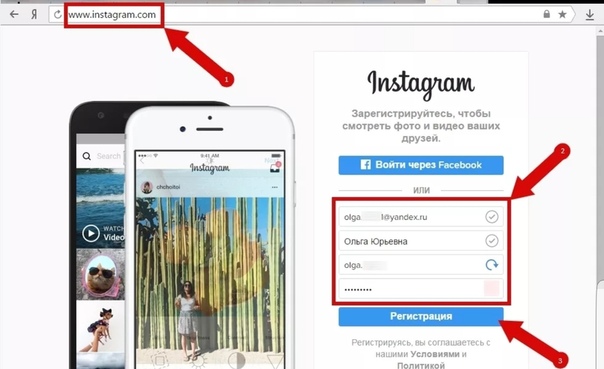 Добавить пост из браузера через компьютер как на телефоне – нельзя. Но и это легко обойти. Зажмите клавиши Ctrl+Shift+I или кликните правой кнопкой мыши, и выберите пункт «посмотреть код».
Добавить пост из браузера через компьютер как на телефоне – нельзя. Но и это легко обойти. Зажмите клавиши Ctrl+Shift+I или кликните правой кнопкой мыши, и выберите пункт «посмотреть код».


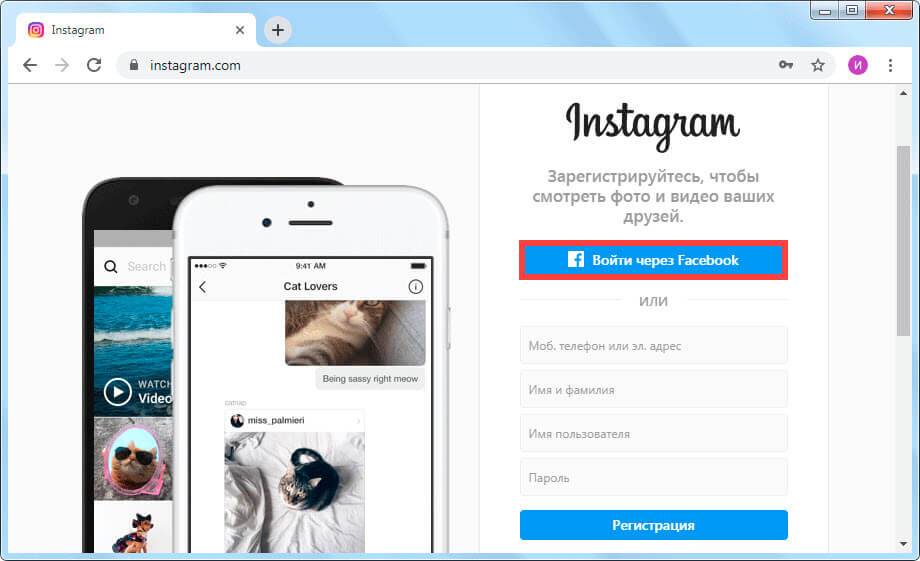 Их Instagram использует, что бы рекомендовать вас друзьям или просто сторонним пользователям
Их Instagram использует, что бы рекомендовать вас друзьям или просто сторонним пользователям
 com или откройте соответствующее приложение на своем устройстве.
com или откройте соответствующее приложение на своем устройстве.